Guide de l'utilisateur BPA Modèle de configuration doré nouvelle génération V5.1
- Introduction
- Gestion des modèles
- Options de menu disponibles
- Création de modèles
- Modification ou mise à jour de modèles
- Récupération après la création du modèle ou erreur de modification
- Affichage des modèles
- Suppression de modèles
- Téléchargement et téléchargement de modèles
- Comparaison des modèles
- Modèles de clonage
- Distribution de modèles
- Modèles de synchronisation
- Fonctionnalités du tableau de bord
- Gestion des versions de modèle pour vManage
- Tâches de déploiement
- Groupes
- Contrôle d'accès basé sur les rôles pour l'accès restreint
- Vue Instance
Introduction
Le modèle de configuration Golden Device (GCT) fournit des configurations prédéfinies qui permettent aux utilisateurs de maintenir des configurations cohérentes sur les périphériques. Cela améliore l'efficacité opérationnelle, réduit les erreurs de configuration et prend en charge les normes de conformité et les meilleures pratiques. GCT peut être paramétré pour permettre la réutilisation de modèles sur plusieurs périphériques et contrôleurs. Il prend également en charge la création et la gestion de modèles.
Une expérience utilisateur unifiée permet de gérer la configuration sur plusieurs instances de contrôleur à l'aide de GCT. Il permet aux utilisateurs de créer des modèles de configuration de périphériques, d'importer des modèles et de rechercher un modèle spécifique dans l'application. Les utilisateurs peuvent également afficher, modifier, supprimer et cloner des modèles selon leurs besoins.
Gestion des modèles
GCT prend en charge des fonctionnalités avancées, telles que la comparaison de différents modèles, le clonage de modèles existants et leur distribution aux contrôleurs cibles, ce qui permet une gestion de configuration rationalisée et cohérente sur l'ensemble du réseau.
Options de menu disponibles
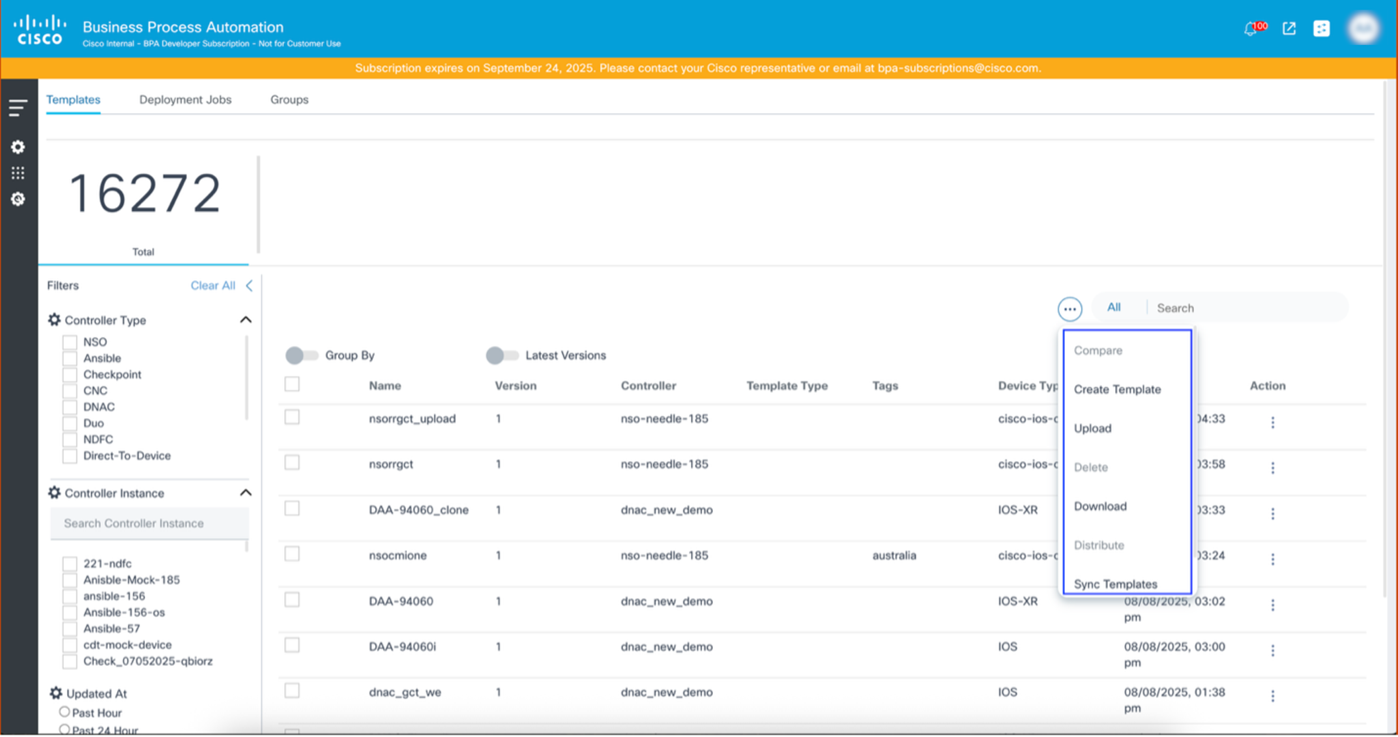
La fonction GCT comprend les options de menu suivantes :
- Créer un modèle : Lancer le processus de création du modèle
- Téléverser: Télécharger les modèles
- DELETE : Supprimer plusieurs modèles à la fois
- Téléchargement : Télécharger la configuration actuelle du modèle
- Distribuer : Distribuez ou copiez le modèle sur le contrôleur cible (différent du contrôleur source)
- Modèles de synchronisation : Récupérez la configuration de modèle mise à jour à partir du contrôleur source
Création de modèles
La fonction Créer un modèle permet aux utilisateurs de créer efficacement de nouveaux modèles de configuration adaptés à différentes plates-formes. Cela prend en charge la création de modèles pour plusieurs contrôleurs, notamment : Cisco Network Services Orchestrator (NSO), Ansible, Cisco Catalyst Center, Cisco Nexus Dashboard Fabric Controller (NDFC), Cisco Crosswork Network Controller (CNC) et Device to Device (D2D).
Pour créer un nouveau modèle :
- Connectez-vous à l'application BPA.
- Cliquez sur l'onglet Modèles.
- Cliquez sur l'icône Autres options > Créer un modèle.
Le processus de création de modèle comporte quatre (4) étapes ainsi que l'étape préalable permettant de sélectionner un type de contrôleur et une instance de contrôleur.
Les quatre étapes sont les suivantes :
- Détails du modèle
- Configuration
- Affecter des variables
- Révision
Détails du modèle
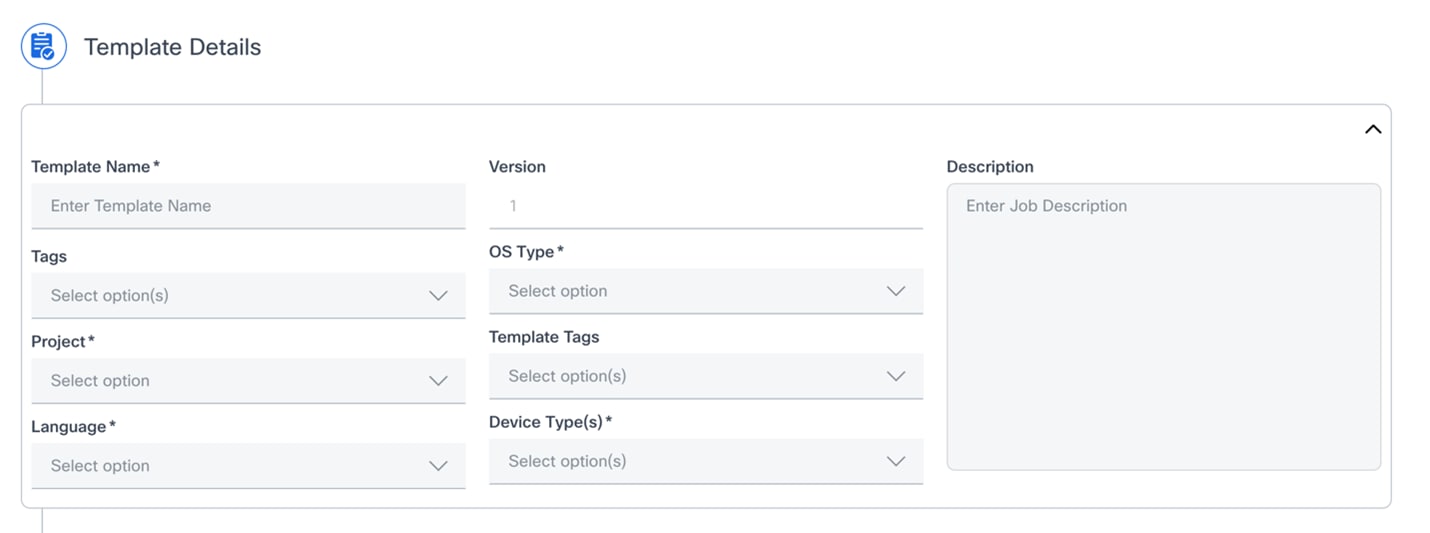
La section Détails du modèle permet aux utilisateurs de définir les propriétés principales et les métadonnées du modèle de configuration.
Les champs suivants sont les champs de la section Template Details pour le type de contrôleur Cisco Catalyst Center :
- Nom du modèle
- Objectif: Champ obligatoire dans lequel les utilisateurs peuvent saisir un nom unique et descriptif pour le modèle
- Entrée: Saisie de texte (par exemple, My_Core_Router_Template ou Branch_Switch_Config_v2)
- Version
- Objectif: Affiche la version actuelle du modèle ; il est généralement renseigné automatiquement et indique l'itération du modèle
- Entrée: Lecture seule ; la valeur par défaut est 1 pour les nouveaux modèles
- Description
- Objectif: Fournit une description complète de l'objectif du modèle, des configurations spécifiques qu'il implémente et de toute autre remarque pertinente
- Entrée: Texte en format libre (par exemple, ce modèle applique des configurations de qualité de service (QoS) et de routage standard pour les routeurs principaux d'entreprise.)
- Étiquettes
- Objectif: Permet aux utilisateurs d'associer une ou plusieurs balises au modèle pour faciliter la catégorisation et la recherche
- Entrée: Sélectionnez une ou plusieurs options dans une liste prédéfinie
- Type de SE
- Objectif: Un champ obligatoire pour spécifier le type de système d'exploitation pour lequel ce modèle est conçu (par exemple, IOS XE, NX-OS)
- Entrée: Sélectionnez une option dans la liste déroulante
- Projet
- Objectif: Champ obligatoire permettant d'affecter le modèle à un projet spécifique, ce qui facilite l'organisation et le contrôle d'accès
- Entrée: Sélectionnez une option dans la liste déroulante
- Balises de modèle
- Objectif: Tout comme les « balises », il s'agit de balises spécifiques liées au modèle lui-même qui doivent être utilisées dans le BPA
- Entrée: Sélectionnez une ou plusieurs options dans une liste prédéfinie
- Langue
- Objectif: Un champ obligatoire pour spécifier la langue ou le format des commandes de configuration dans le modèle (par exemple, JINJA, CLI, VELOCITY)
- Entrée: Sélectionnez une option dans la liste déroulante
- Type(s) de périphérique
- Objectif: Un champ obligatoire pour indiquer les types spécifiques de périphériques auxquels ce modèle est destiné (par exemple, routeurs, commutateurs, pare-feu)
- Entrée: Sélectionnez une ou plusieurs options dans la liste déroulante
Les champs suivants sont les champs de détails du modèle NSO, à l'exclusion des détails traités précédemment :
- Sélectionnez Network OS
- Objectif: Champ obligatoire permettant de spécifier le système d'exploitation réseau (SE) et la version pour lesquels le modèle est conçu, afin de garantir la compatibilité entre le modèle et le système d'exploitation de l'équipement cible
- Entrée: Sélectionnez une option dans la liste déroulante ( par exemple, cisco-iosxr-cli-7.61)
- Source
- Objectif: Un champ obligatoire qui définit comment le modèle de configuration est généré ou provient ; les options incluent généralement la création d'un modèle à partir d'une configuration de périphérique existante ou le démarrage d'une nouvelle configuration
- Entrée: Sélectionnez une option dans la liste déroulante (par exemple, Existing Device Config)
- Sélectionner un périphérique
- Objectif: un champ obligatoire pour spécifier un modèle ou un type d'instrument particulier auquel le modèle est destiné; cela permet de garantir l'applicabilité du modèle à un matériel spécifique
- Entrée: Sélectionnez une option dans la liste déroulante (par exemple, ncs-250)
- Sélectionner le type de configuration
- Objectif: Champ obligatoire qui spécifie le type de configuration géré par le modèle, par exemple une configuration de périphérique complète ou une configuration partielle axée sur des fonctionnalités spécifiques
- Entrée: Sélectionnez une option dans la liste déroulante. (p. ex., Configuration partielle du périphérique)
- Sélectionner le chemin de configuration
- Objectif: Un champ obligatoire qui spécifie le chemin spécifique dans la hiérarchie de configuration du périphérique que le modèle gère ; ceci est particulièrement pertinent pour les configurations partielles.
- Entrée: Sélectionnez une option dans la liste déroulante (par exemple, cisco-ios-xr:call-home)
Les champs suivants sont les champs Détails du modèle pour NDFC, à l'exclusion des détails décrits précédemment :
- Type de modèle
- Objectif: Un champ obligatoire pour catégoriser le type général de configuration représenté par le modèle (par exemple, POAP, POLICY, SHOW, PROFILE, etc.)
- Entrée: Sélectionner une option dans une liste prédéfinie
- Sous-type de modèle
- Objectif: Un champ obligatoire pour affiner la catégorisation du modèle, fournissant des détails plus spécifiques sur sa fonction
- Entrée: Sélectionner une option dans une liste prédéfinie
- Type de contenu du modèle
- Objectif: Un champ obligatoire pour définir le format ou la nature du contenu dans le modèle (par exemple, CLI, Jinja2)
- Entrée: Sélectionner une option dans une liste prédéfinie
Configuration
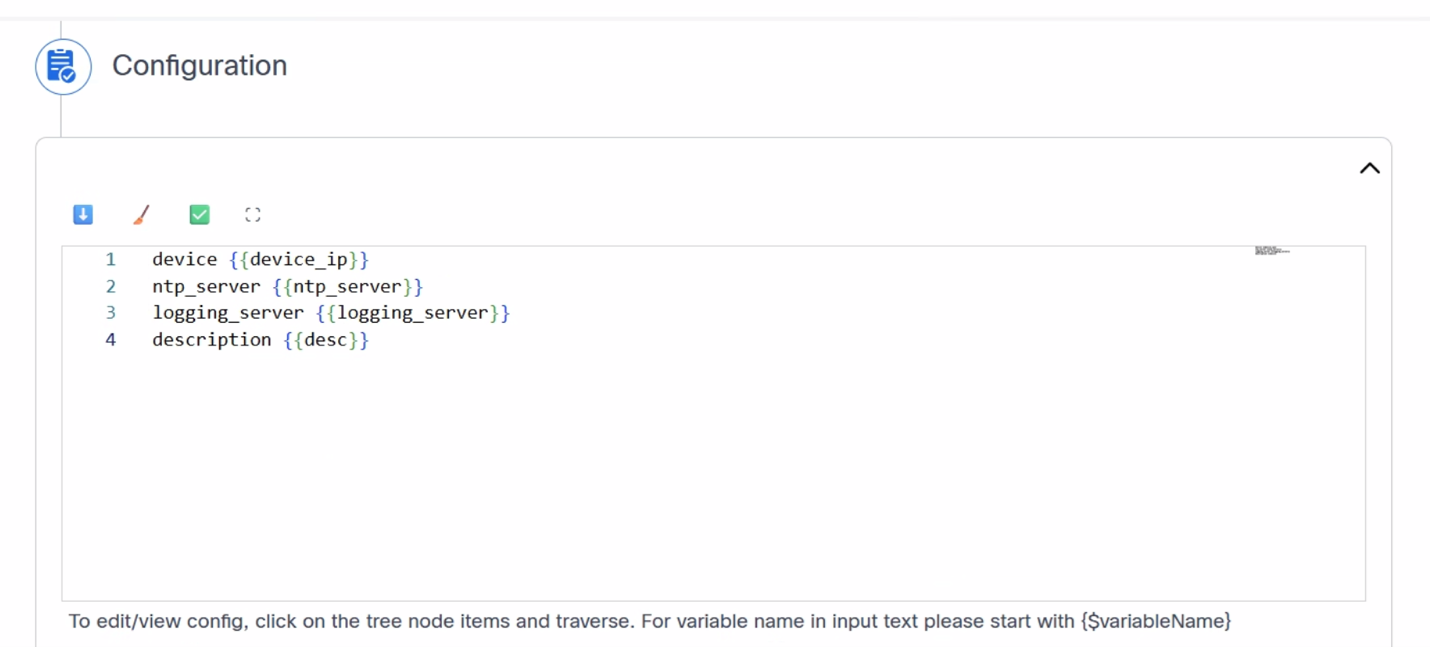
Cette section explique aux utilisateurs comment définir la configuration de leurs modèles dans une zone de texte de configuration qui prend en charge la vérification de la syntaxe pour divers formats de modèles (par exemple, CLI (Command Line Interface), JINJA, YAML, etc.). Les utilisateurs peuvent créer la configuration à l'aide de variables. L'utilisation de variables est fondamentale pour la création de configurations dynamiques, réutilisables et évolutives, permettant l'application d'un modèle unique sur de nombreux périphériques ou services avec des paramètres différents.
Exemple :
Pour Cisco Catalyst Center et NDFC :
hostname {{ nom_périphérique }}
De même, en fonction des contrôleurs, les utilisateurs peuvent définir les variables. Voici les icônes et leur utilisation :
| Icône | Description |
|---|---|
 |
Icône Télécharger Télécharger la configuration |
 |
Effacer l'icône Effacer la configuration |
 |
Icône Valider Valider la configuration |
 |
Icône Plein écran Afficher la configuration en plein écran |
Affecter des variables
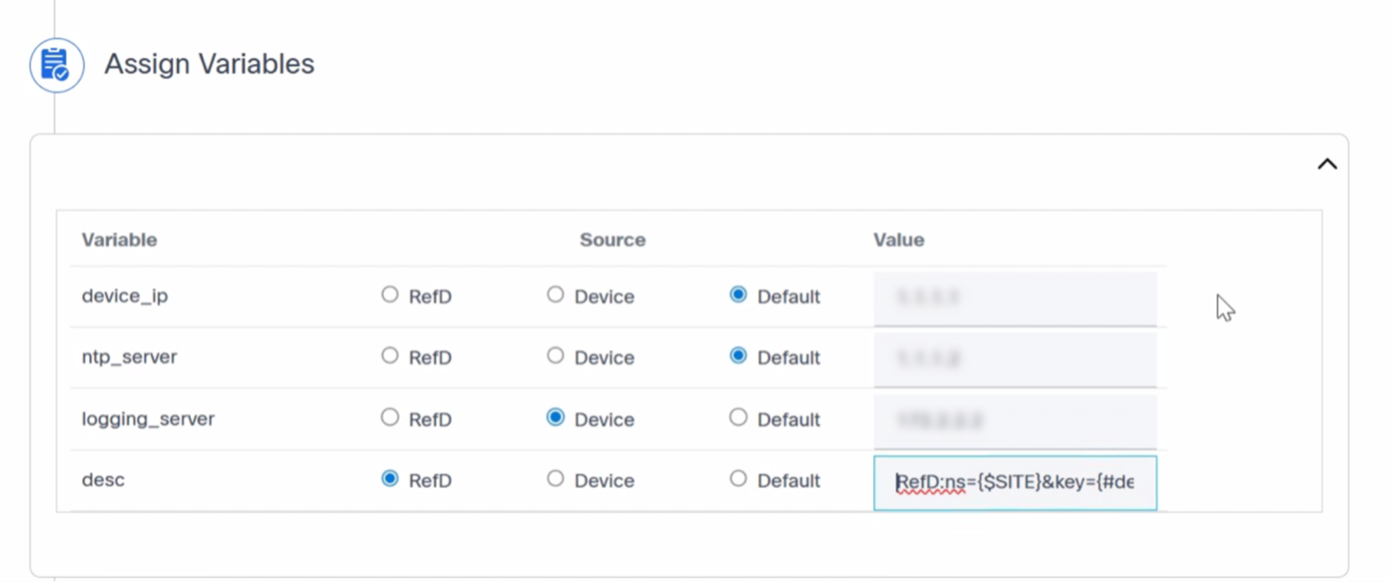
La section Affecter des variables est l'endroit où les utilisateurs peuvent fournir les valeurs réelles pour les variables définies dans la section Configuration. Les utilisateurs peuvent choisir la source à partir de laquelle les valeurs sont extraites.
- RéfD : Fournissez l'espace de noms et le chemin vers le noeud RéfD réel à partir duquel les valeurs sont extraites
- Périphérique: Récupérer les valeurs des variables respectives à partir du périphérique
- Par défaut : Valeurs définies par l'utilisateur
Révision
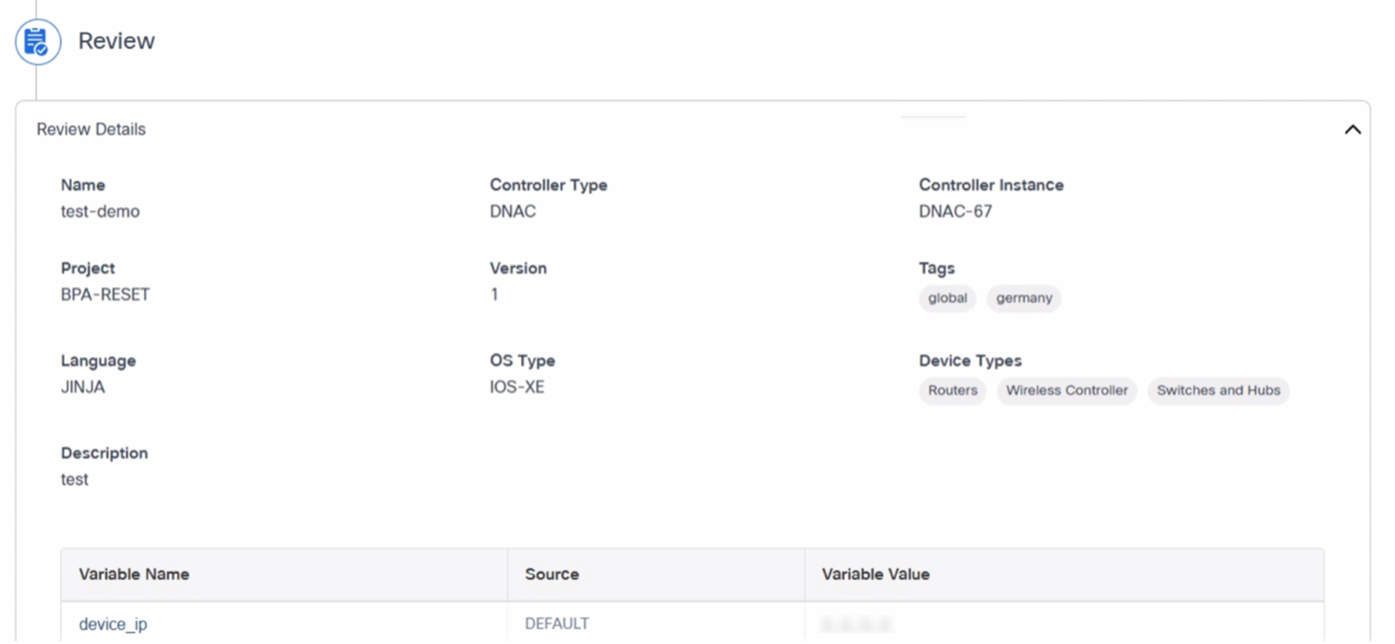
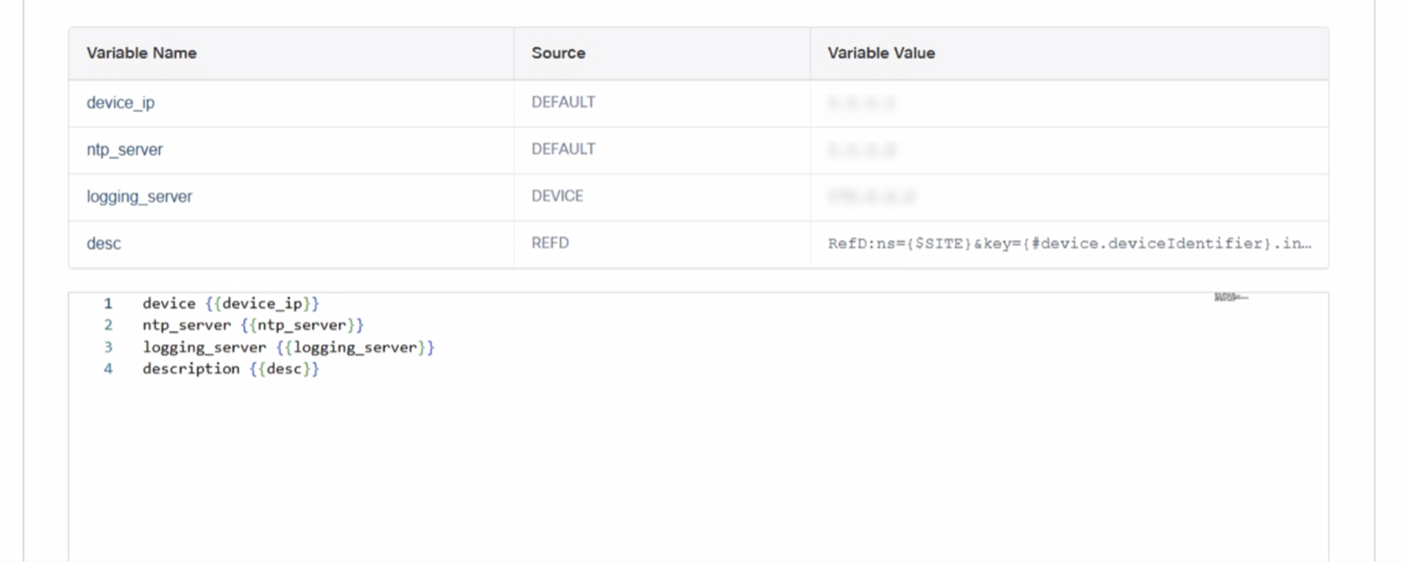
Il s'agit de la dernière étape du processus de création du modèle, au cours de laquelle les utilisateurs peuvent consulter tous les détails fournis pour la création du modèle. Après la révision, les utilisateurs peuvent cliquer sur Submit pour créer le modèle.
Le processus de création de modèle diffère en fonction du type de contrôleur. Exemple :
- Cisco Catalyst Center : Le modèle doit d'abord être créé sur le contrôleur source. Une fois le déploiement réussi, le modèle est enregistré dans la base de données BPA. Si le déploiement échoue, un message d'erreur s'affiche pour inviter les utilisateurs à résoudre les problèmes et à renvoyer le modèle.
- CNC, NSO, Ansible et D2D : La base de données du BPA est la seule source de vérité. Après validation, les modèles sont enregistrés directement dans la base de données BPA.
Création d'un modèle dans Cisco Catalyst Center
Pour créer un modèle dans Cisco Catalyst Center :
- Connectez-vous à l'application BPA.
- Cliquez sur l'onglet Modèles.
- Cliquez sur l'icône Autres options > Créer un modèle. La fenêtre Golden Config Templates s'ouvre.
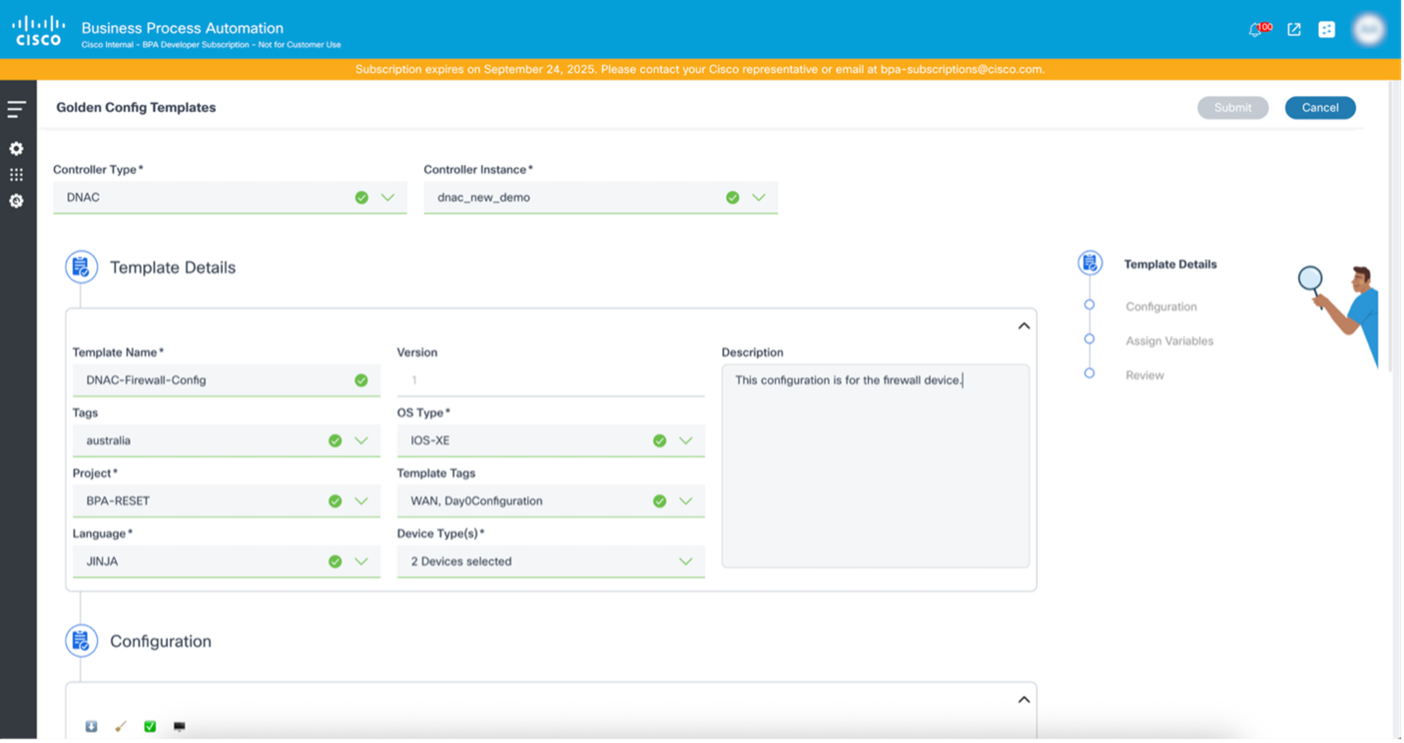
- Mettez à jour les champs obligatoires (par exemple, Type de contrôleur, Instance de contrôleur, Nom du modèle, etc.).
- Mettez à jour la configuration dans la section Configuration.
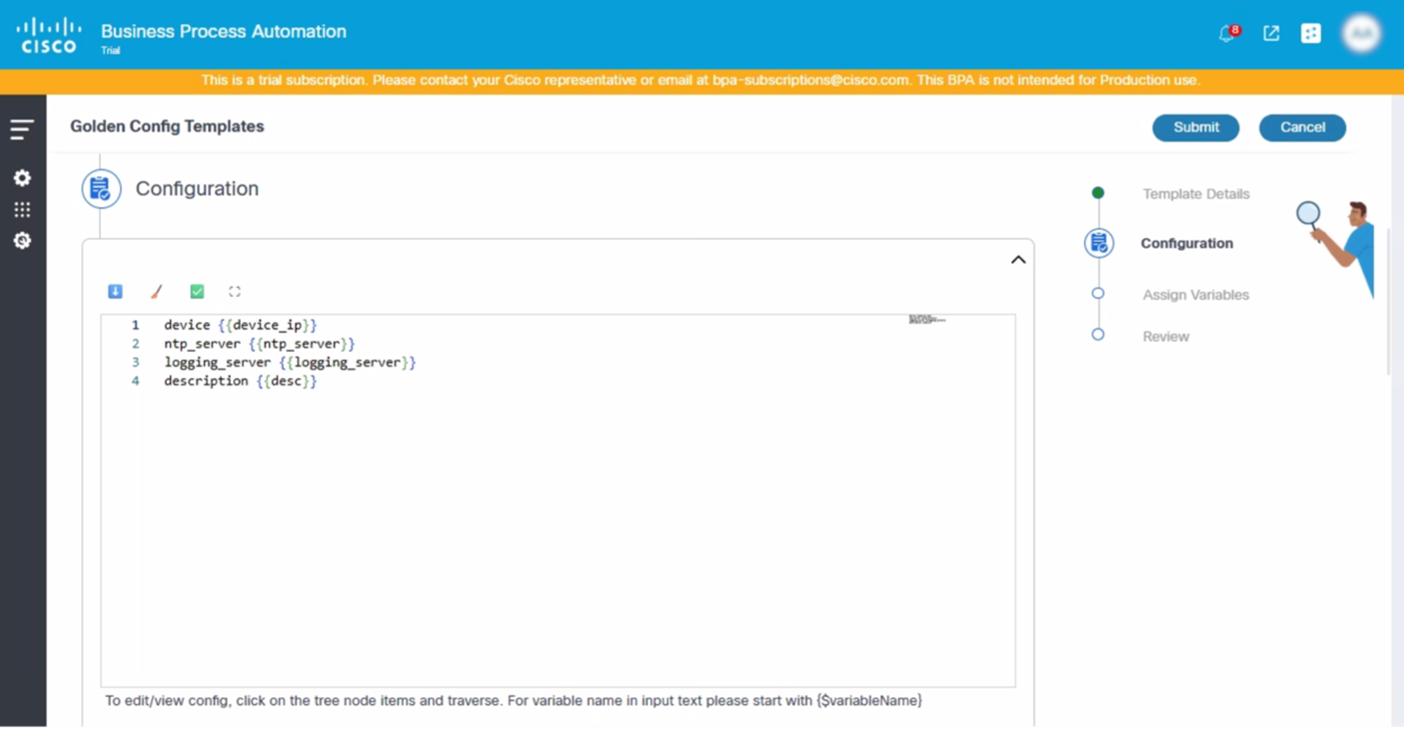
- Attribuez les variables disponibles dans la configuration.
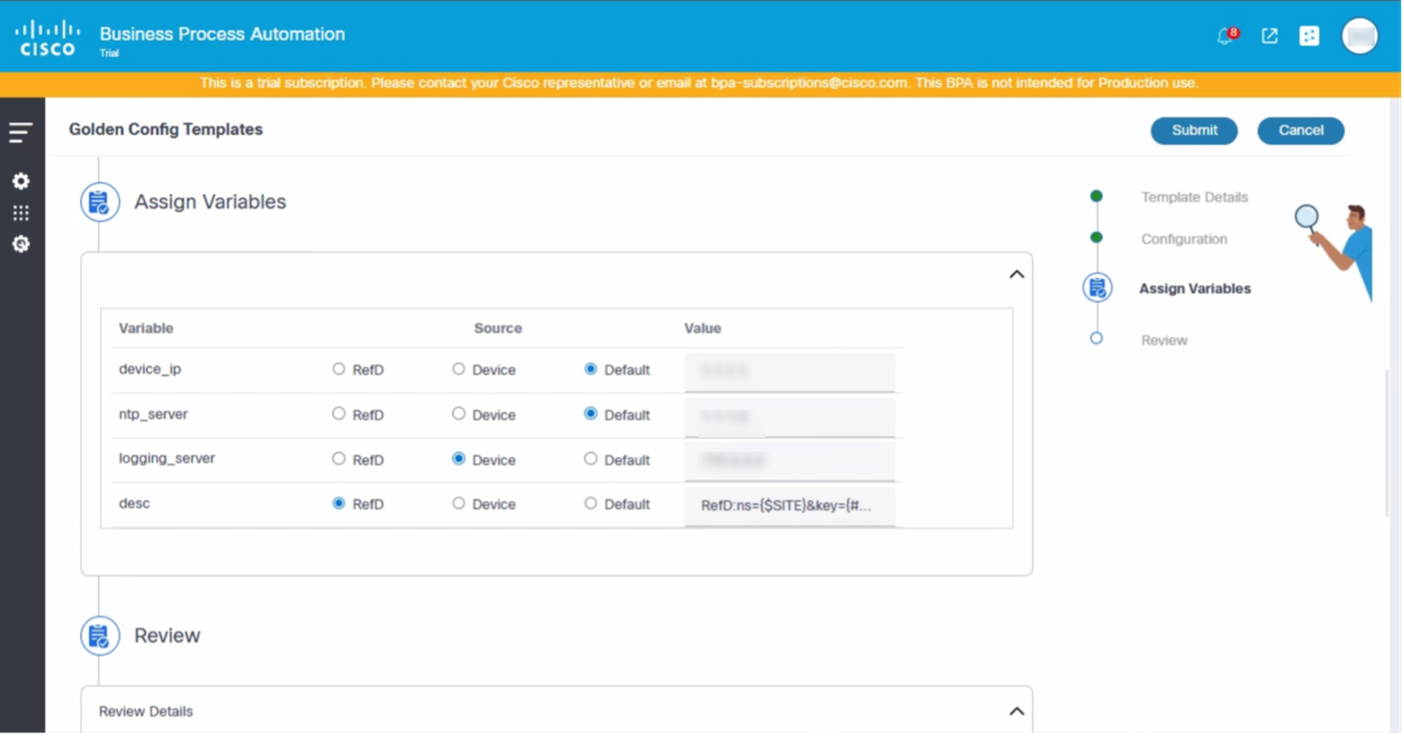
- Vérifiez le modèle et cliquez sur Submit.
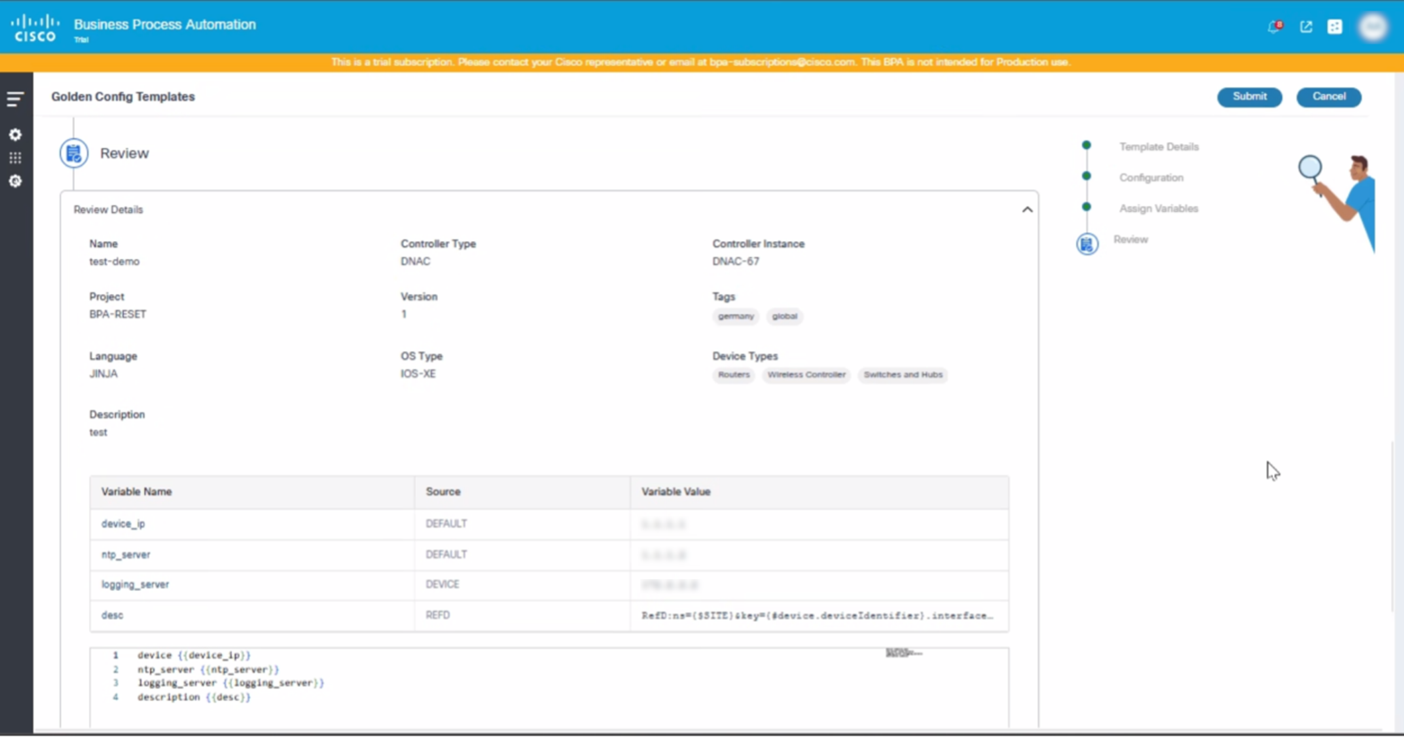
Le modèle a été créé et s'affiche dans le tableau de bord des modèles.
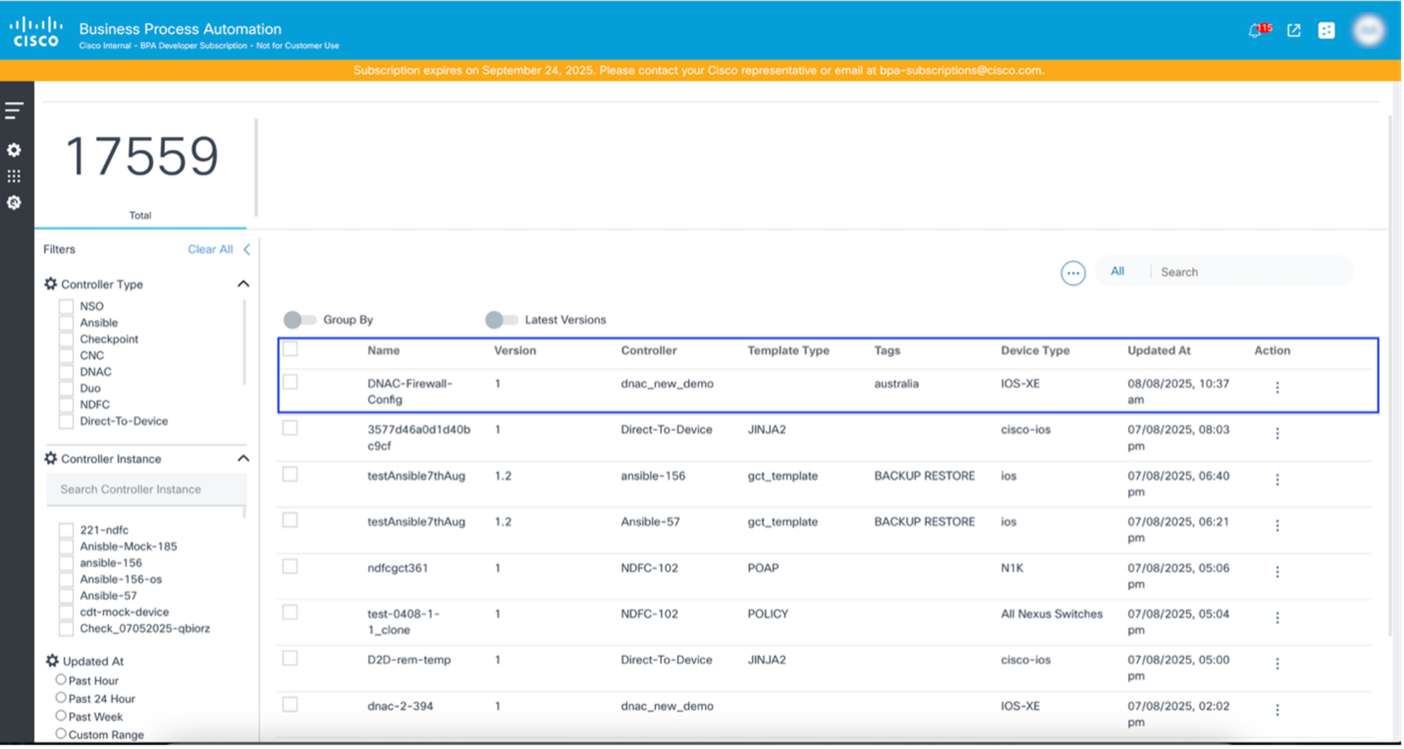
Les utilisateurs peuvent créer des modèles pour différents contrôleurs, les champs disponibles étant ajustés dynamiquement en fonction du type de contrôleur sélectionné. L'interface utilisateur indique clairement quels champs sont obligatoires et quels champs sont facultatifs pendant le processus de création du modèle, garantissant ainsi une expérience rationalisée et conviviale.
Cette conception adaptative aide les utilisateurs à fournir efficacement les informations nécessaires spécifiques à chaque contrôleur. Pour plus de détails sur chaque étape du processus de création de modèle, consultez les sections Détails du modèle, Configuration, Affecter des variables et Vérifier.
Création d'un modèle pour NSO
NSO prend en charge les types de configuration de modèle suivants :
- Configuration manuelle : Fait référence à toute modification de configuration apportée directement à un périphérique réseau, tel qu'un routeur, un commutateur ou un pare-feu, par un opérateur humain sans utiliser les fonctionnalités d'orchestration de NSO. Par exemple, vous connecter directement au périphérique via Secure Shell ou la console et entrer des commandes de configuration.
- Configuration de périphérique existante : Fait référence à la configuration complète et actuelle exécutée sur un périphérique réseau physique ou virtuel. Il sert de référence à NSO pour effectuer des comparaisons lors de l'application de nouvelles configurations ou de la vérification de l'état des services.
- Configuration partielle du périphérique : Fait référence aux parties spécifiques de la configuration d'un périphérique que NSO est chargé de gérer ou d'orchestrer dans le cadre d'un service. Contrairement à la configuration de périphérique existante, qui est la configuration complète, la configuration de périphérique partielle est un sous-ensemble et représente les éléments de configuration qui sont détenus et gérés par NSO pour une instance de service particulière. NSO gère souvent des services qui nécessitent uniquement des modifications sur des parties spécifiques de la configuration d'un périphérique (par exemple, un réseau local virtuel (VLAN), un tunnel de réseau privé virtuel (VPN) ou une configuration de protocole de routage spécifique). La configuration partielle du périphérique permet à NSO de se concentrer uniquement sur ces parties pertinentes sans prendre en charge la configuration complète du périphérique.
Pour créer un modèle pour NSO :
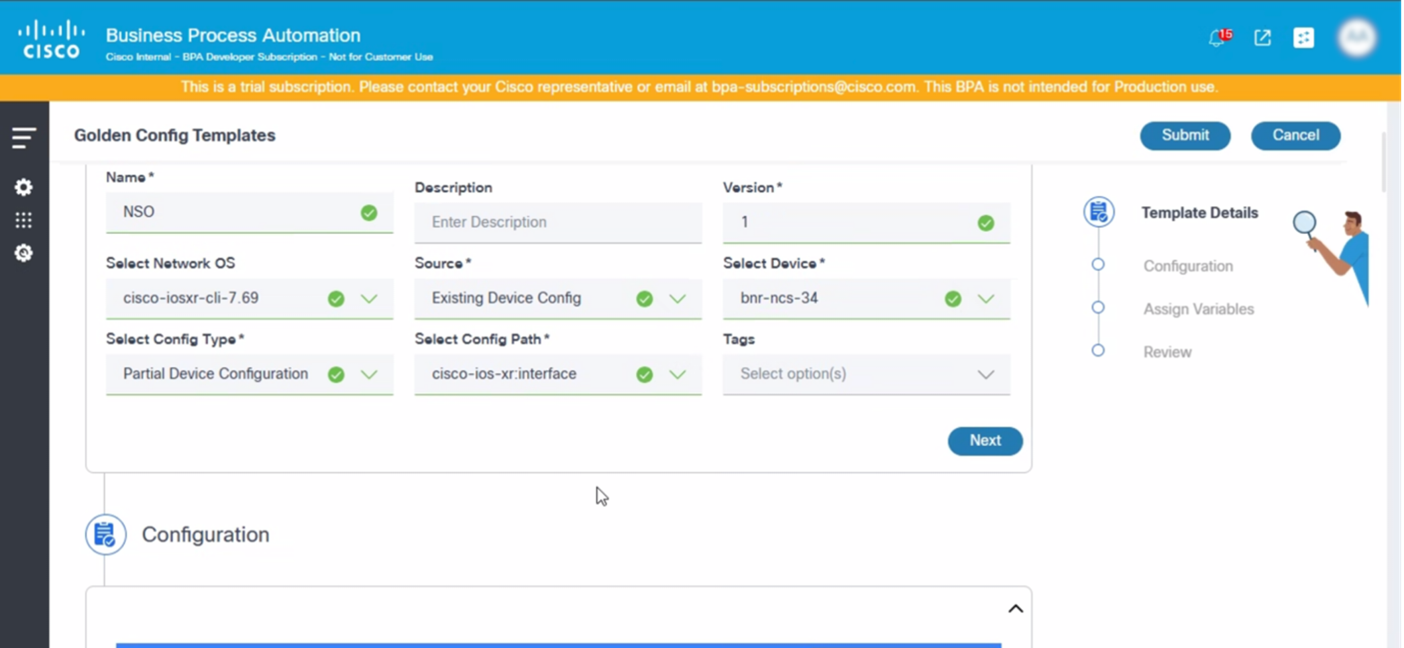
- Mettez à jour les champs obligatoires.
- Cliquez sur Next (Suivant).
La section Configuration se remplit automatiquement comme indiqué ci-dessous :
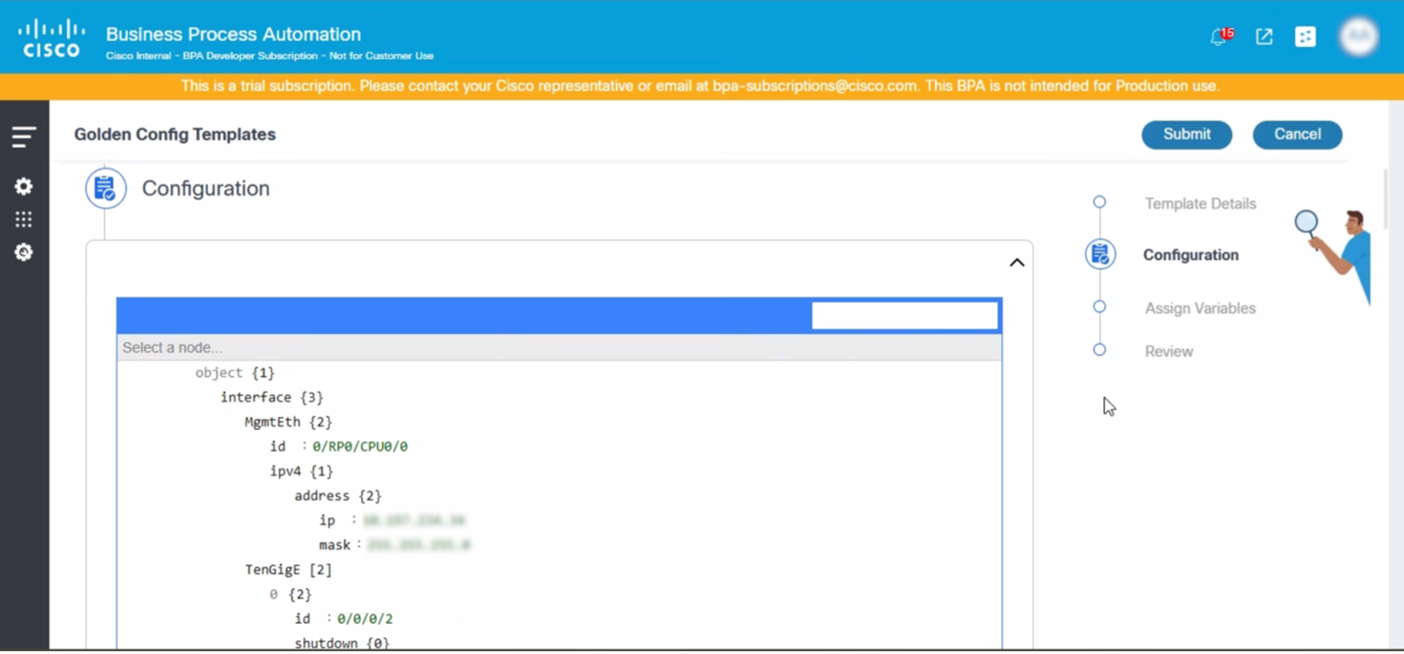
- Utilisez la syntaxe suivante pour ajouter les variables :
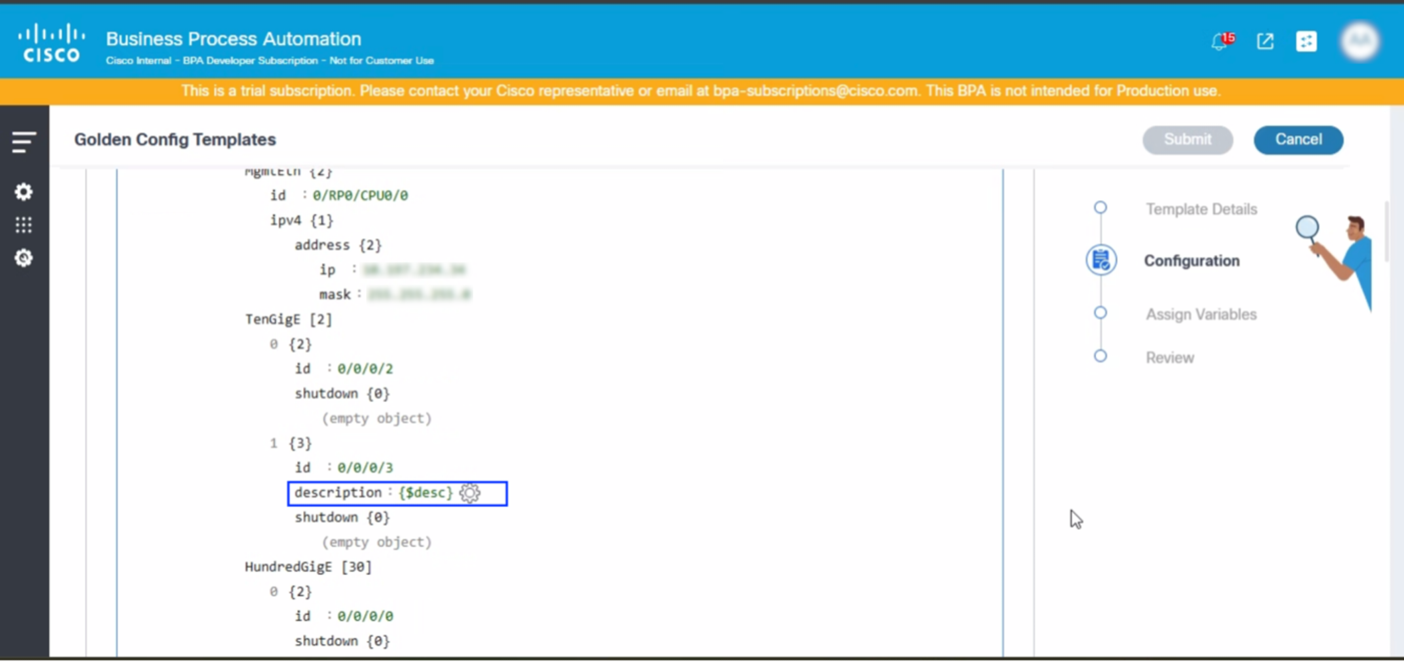
- Sélectionnez l'icône Paramètres. La fenêtre contextuelle Description des paramètres s'ouvre.
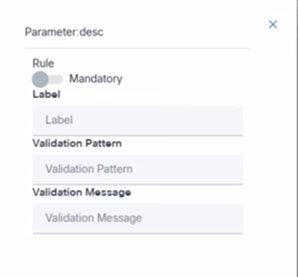
- Attribuez les valeurs aux variables.
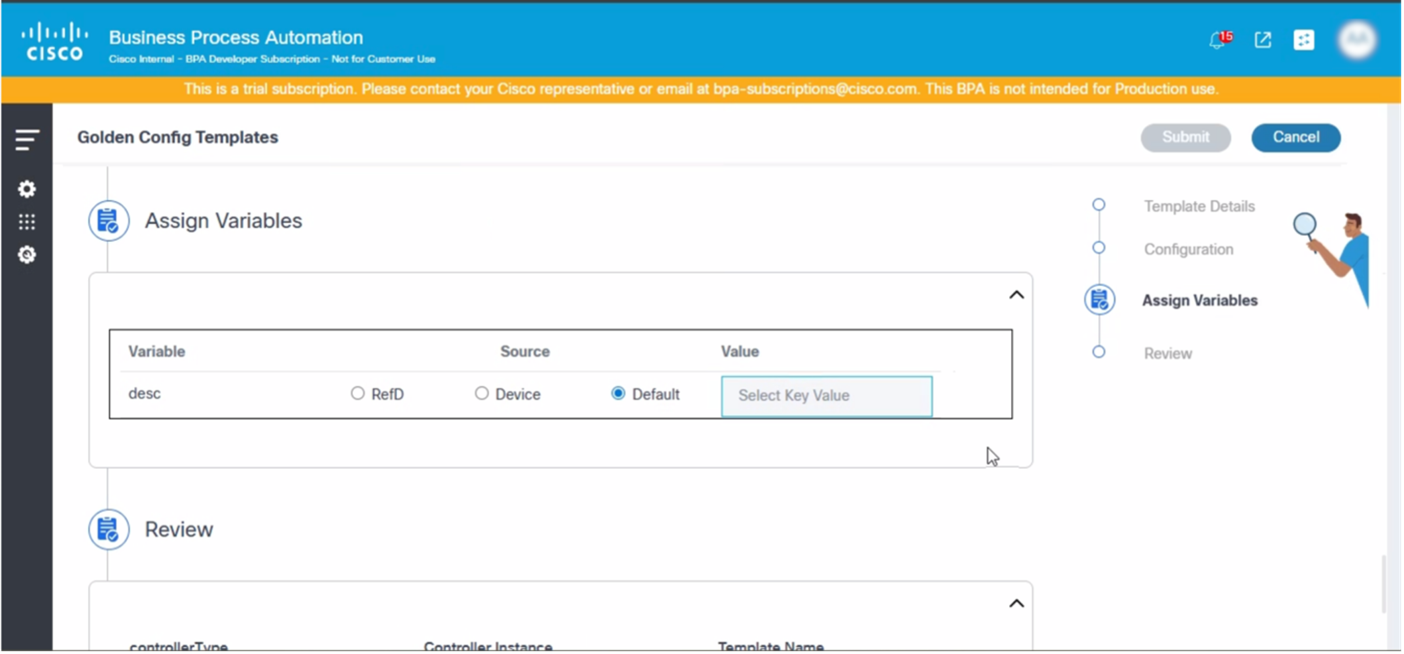
- Vérifiez les détails et cliquez sur Submit.
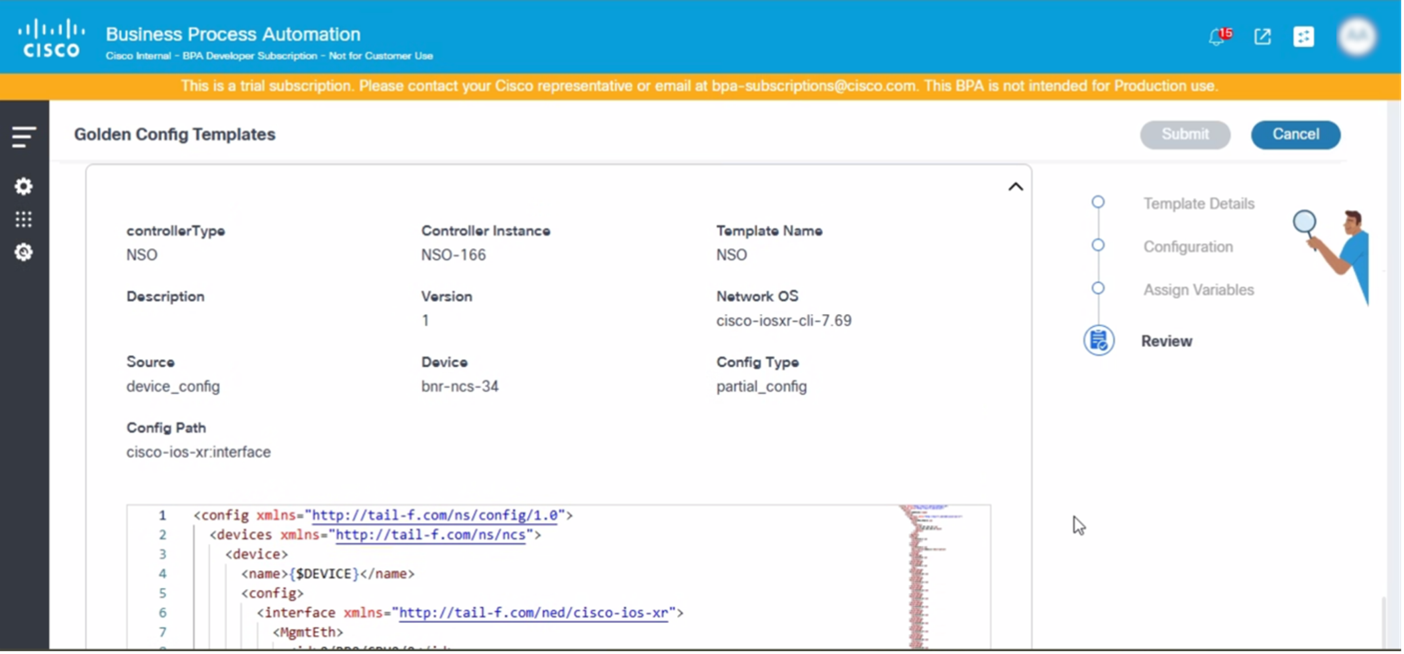
Modification ou mise à jour de modèles
Les scénarios courants de modification ou de mise à jour d'un modèle incluent :
- Pour activer une nouvelle fonction de sécurité sans fil (par exemple, WPA3 avec des méthodes EAP spécifiques) sur tous les points d'accès
- Pour présenter un nouveau SSID Wi-Fi invité avec authentification unique
- Une entreprise décide de standardiser les descriptions d'interface, d'implémenter une nouvelle hiérarchie de serveur NTP ou de modifier les destinations de journalisation pour tous les périphériques
Dans ces scénarios, les utilisateurs doivent pouvoir modifier le modèle.
Pour modifier un modèle, sélectionnez l'icône Autres options > Modifier sous la colonne Actions d'un modèle spécifique.
Le modèle s'ouvre alors en mode d'édition. Pour plus de détails sur la création de modèles, référez-vous à la section Création de modèles.
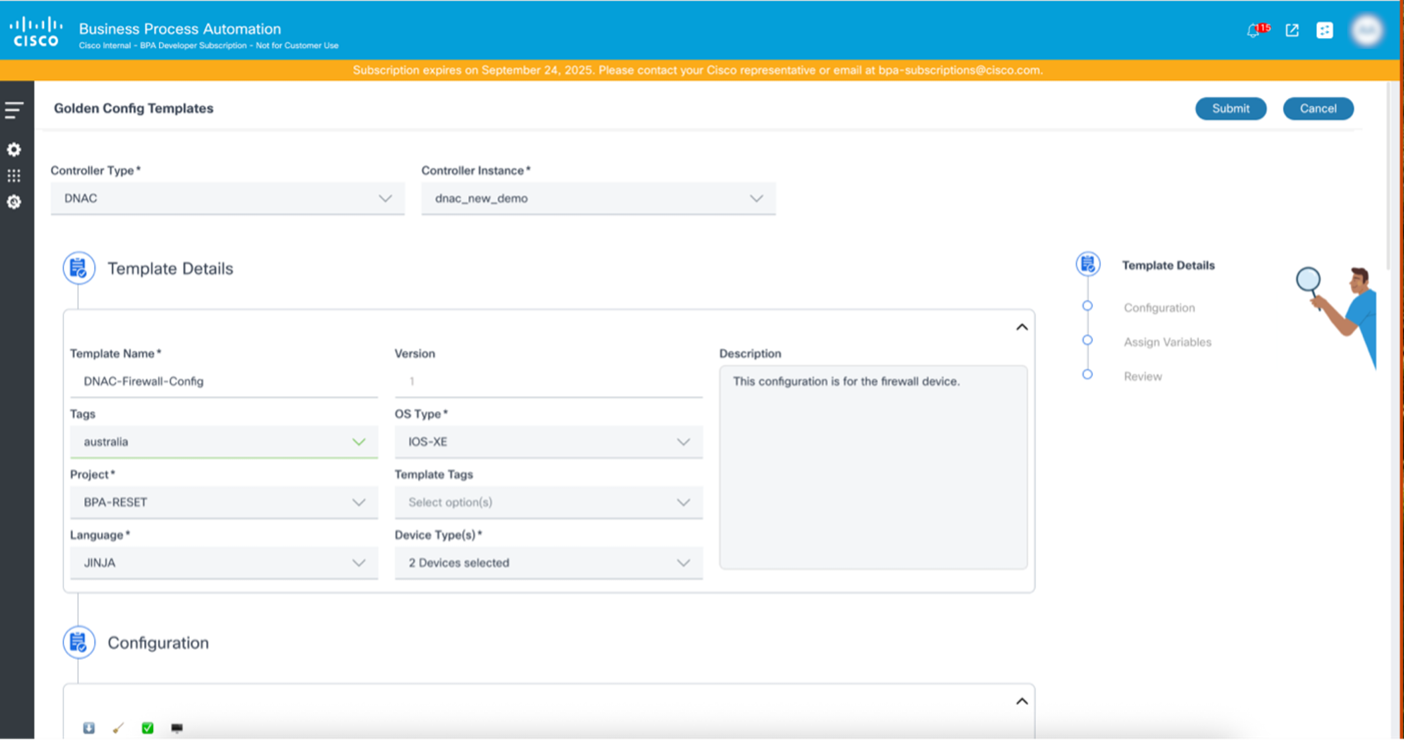
Récupération après la création du modèle ou erreur de modification

Au cours du processus de création ou de modification du modèle, les utilisateurs peuvent rencontrer des erreurs dues à l'absence d'informations obligatoires ou à des problèmes de configuration. Lorsque les champs obligatoires ne sont pas mis à jour, l'interface utilisateur met en surbrillance ces champs obligatoires et le bouton Envoyer reste désactivé jusqu'à ce que toutes les informations requises soient fournies.
En cas de problème de configuration, un message d'erreur s'affiche lors de l'envoi ou de la validation du modèle. La fenêtre contextuelle affiche le message d'erreur de validation renvoyé par le contrôleur, ce qui permet aux utilisateurs d'identifier et de résoudre les problèmes avant de continuer.
Affichage des modèles
Afin de réviser rapidement la configuration d'un modèle, les utilisateurs peuvent cliquer sur une ligne individuelle ou sélectionner l'icône Plus d'options > Afficher option pour chaque modèle sous la colonne Actions.
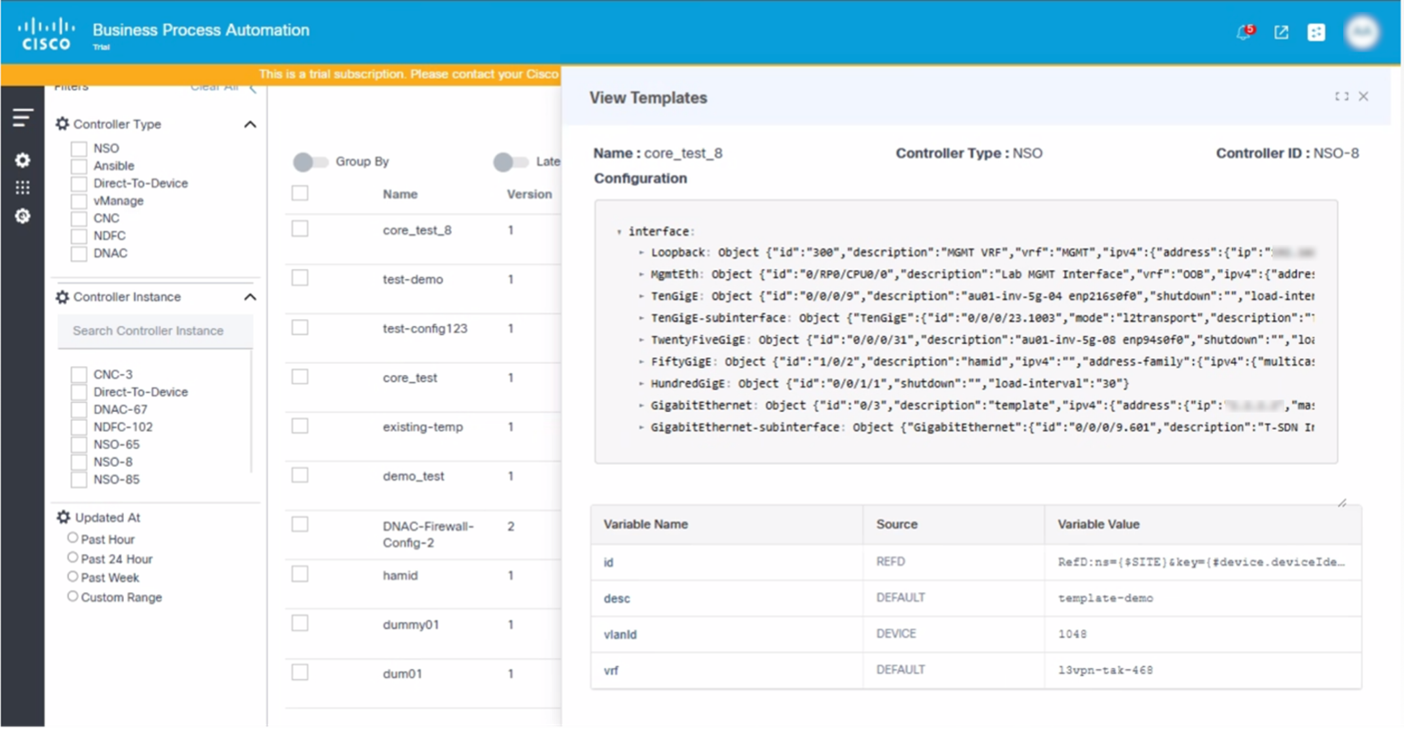
Suppression de modèles
Les scénarios courants de suppression de modèles sont les suivants :
- Lorsqu’une fonctionnalité réseau particulière (par exemple, une ancienne méthode d’authentification telle que Wired Equivalent Privacy ou un protocole de routage spécifique qui a été progressivement supprimé) n’est plus prise en charge ou n’est plus intégrée au réseau. Les modèles qui configurent uniquement cette fonctionnalité obsolète peuvent être supprimés.
- Lorsqu'un immeuble de bureaux, un campus ou un site distant est fermé et que son infrastructure réseau est supprimée. Tout modèle spécifique au site (par exemple, « Branch_Office_A_Security_Template ») qui ne s'appliquait qu'à cet emplacement peut être supprimé.
Pour supprimer un modèle :
- Sélectionnez l'icône Plus d'options > Supprimer sous la colonne Action du modèle souhaité.
- Cliquez sur Supprimer pour supprimer le modèle.
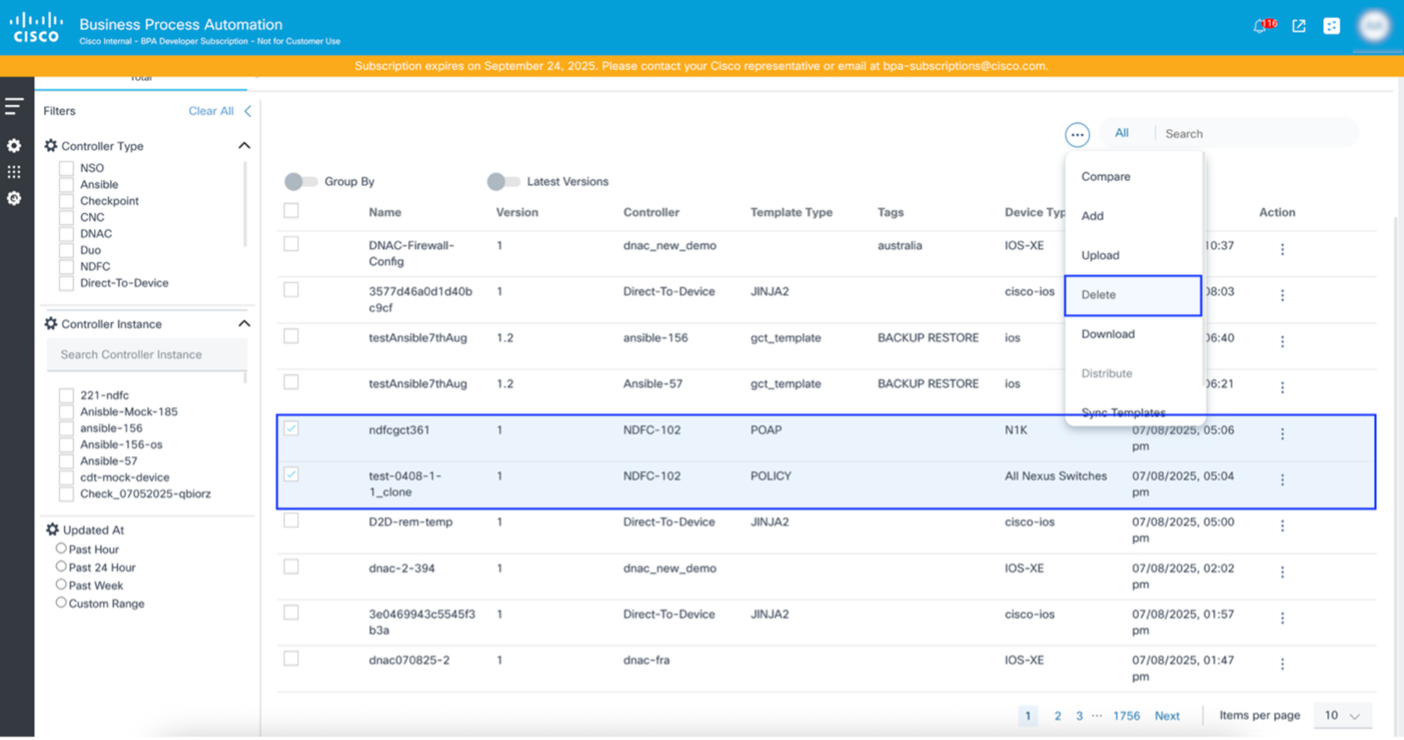
Téléchargement et téléchargement de modèles
Les scénarios courants de téléchargement de modèles sont les suivants :
- Lorsque les utilisateurs souhaitent stocker des modèles Cisco Catalyst Center (en particulier des modèles de conception ou d'interface de ligne de commande complexes) dans un système de contrôle de version externe (par exemple, Git) pour effectuer le suivi des modifications, revenir aux versions précédentes et assurer la reprise après sinistre
- Lorsque les utilisateurs développent et testent des modèles dans une instance intermédiaire ou de laboratoire Cisco Catalyst Center et qu'ils doivent les déployer dans une instance de production Cisco Catalyst Center
Pour télécharger un modèle :
- Sélectionnez l'icône Plus d'options > Télécharger sous la colonne Action du modèle souhaité.
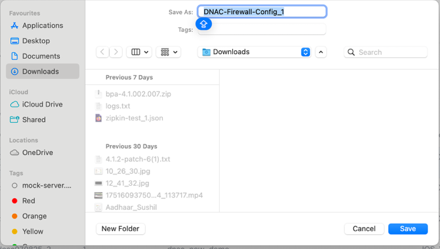
- Entrez un nom pour le modèle et cliquez sur Enregistrer.
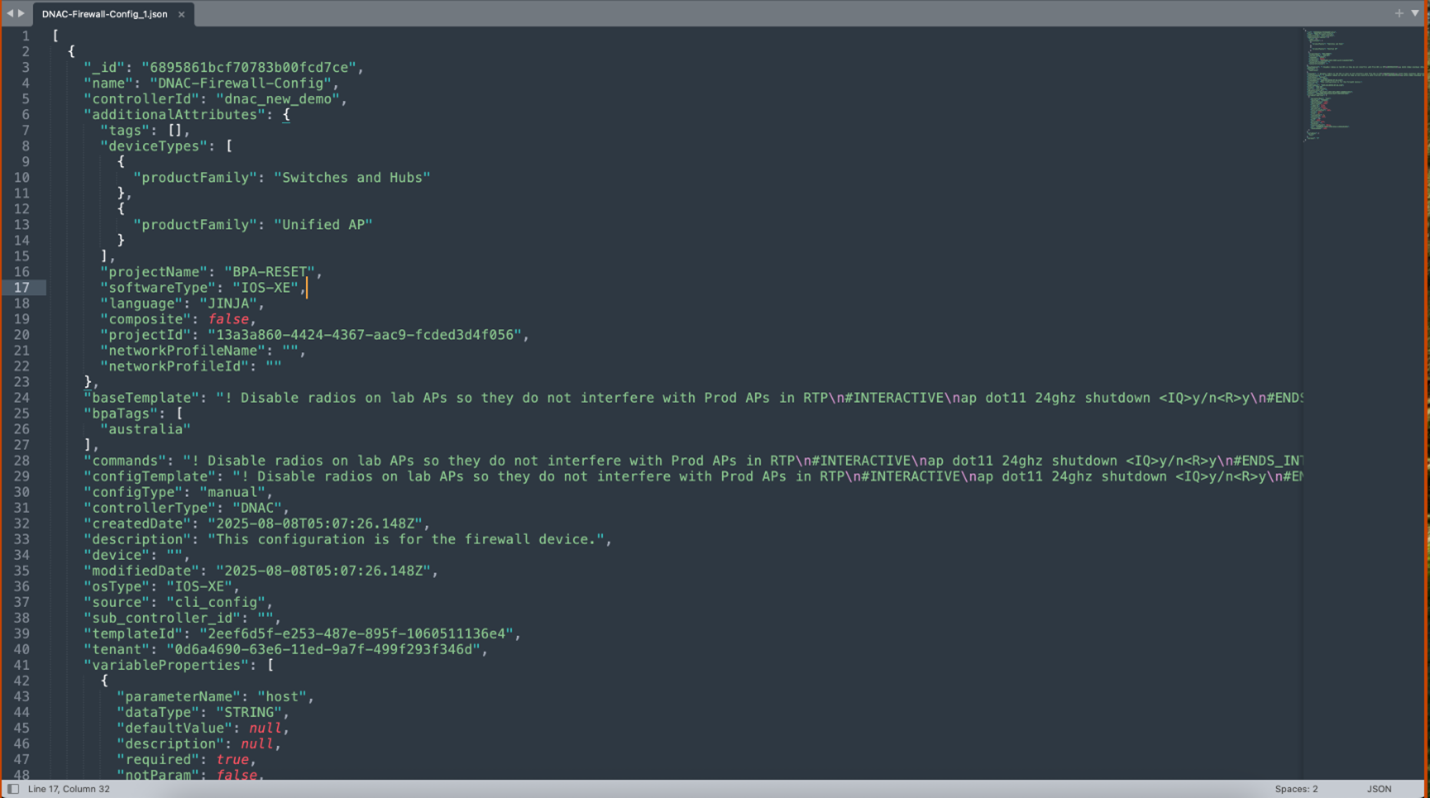
Pour télécharger un modèle :
- Mettez à jour le nom du modèle et supprimez l'ID d'un modèle précédemment téléchargé.
- Dans l'onglet Modèles BPA, sélectionnez l'icône Autres options > Télécharger.
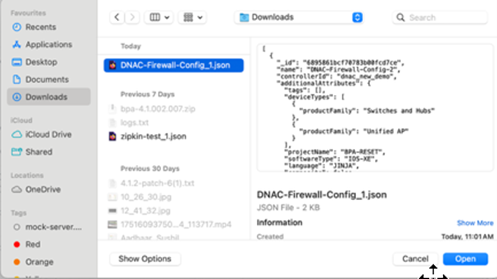
- Sélectionnez le modèle mis à jour.
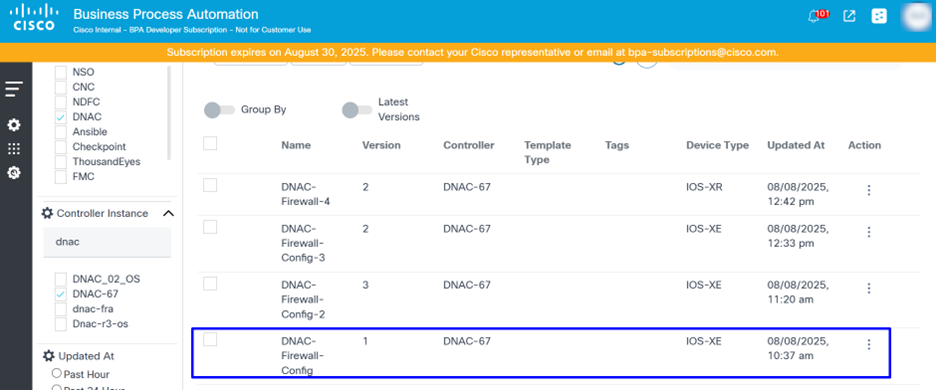
- Sélectionnez l'instance de contrôleur cible pour laquelle les modèles sont créés.
Comparaison des modèles
Les scénarios courants de comparaison de modèles incluent :
- Lorsqu'une instance de service ne parvient pas à se déployer sur un périphérique spécifique et que les utilisateurs suspectent une erreur subtile dans la configuration générée en raison du modèle Jinja2 ou de la logique Python. La comparaison du modèle problématique (ou de la configuration qu'il génère) avec une version opérationnelle ou une configuration dont le fonctionnement a été vérifié permet d'identifier la ligne ou le paramètre exact à l'origine de l'échec
- Lorsque l'équipe de sécurité audite la logique d'un modèle de pare-feu-service pour s'assurer qu'elle configure toujours des stratégies de sécurité ou des paramètres de journalisation spécifiques, ou pour vérifier que la définition YANG du modèle de service et ses modèles de configuration sous-jacents appliquent toutes les normes de sécurité et de conformité requises.
- Lorsqu'il existe deux modèles de service (par exemple, MPLS-L3VPN et SD-WAN-Overlay) qui fournissent des constructions réseau similaires et ont des configurations sous-jacentes distinctes. La comparaison des modèles aide à comprendre les différences précises dans leurs définitions YANG ou leur logique de génération de configuration, ce qui facilite la conception, la prise en charge et la consolidation potentielle.
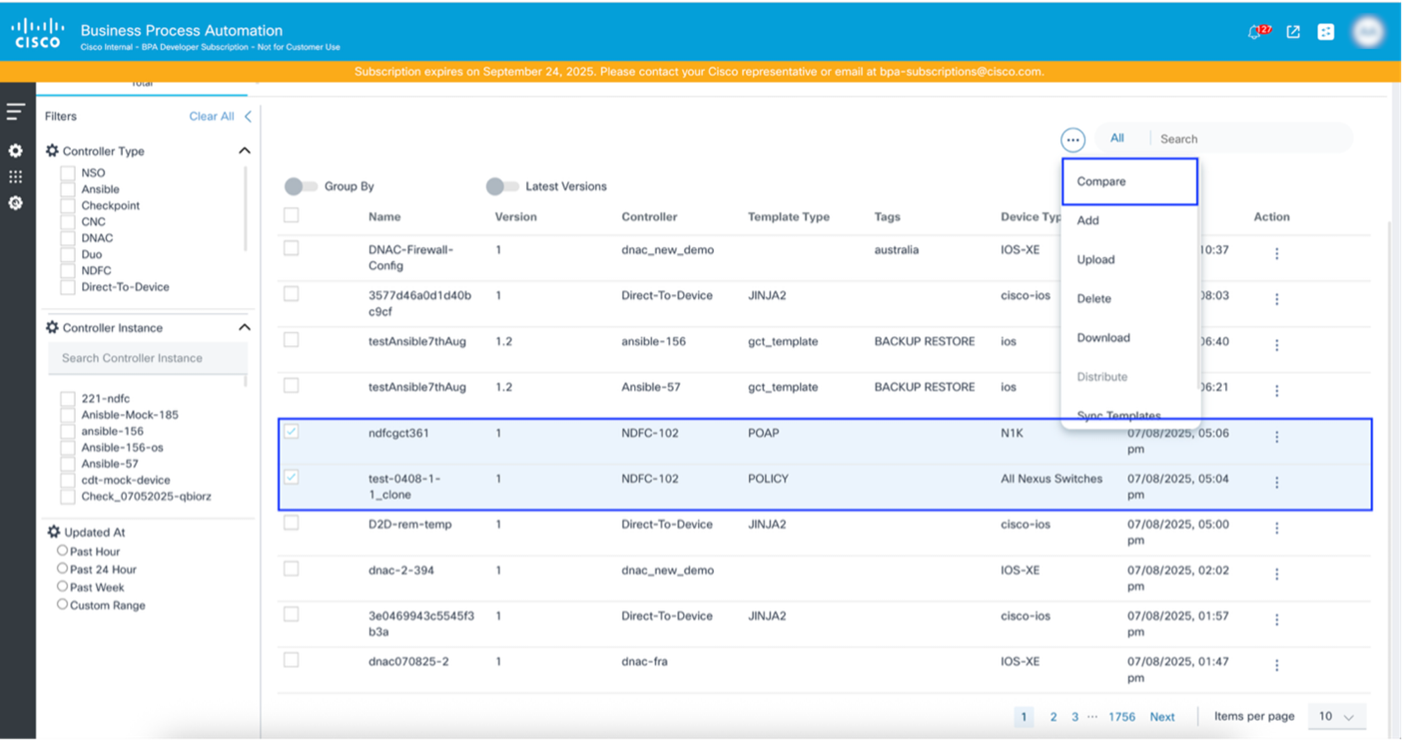
- Sélectionnez les modèles à comparer.
- Cliquez sur l'icône Autres options > Comparer. Une fenêtre de comparaison s'ouvre.
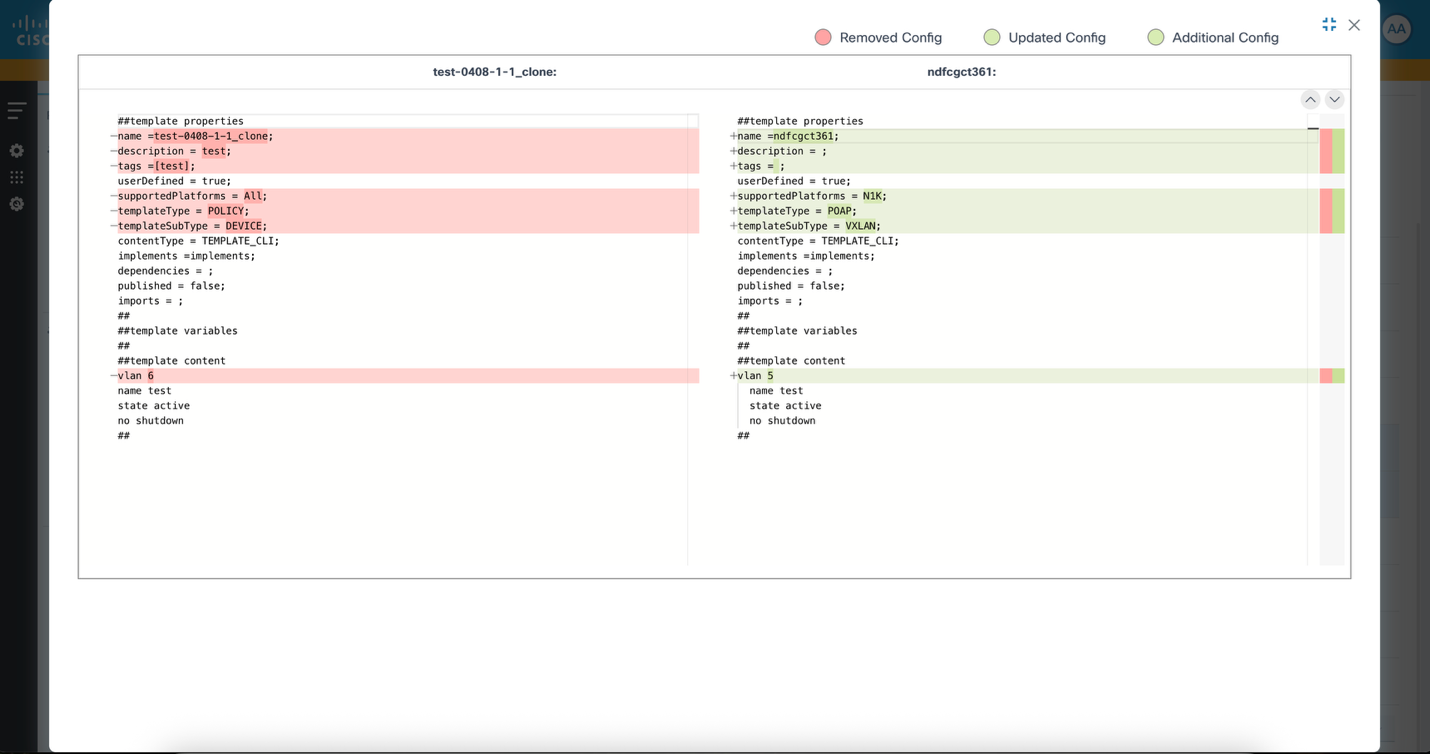
Modèles de clonage
Les scénarios courants de clonage d'un modèle existant sont les suivants :
- Lorsqu'un modèle « L3VPN Service » existant fonctionne pour les périphériques Cisco IOS-XR, les utilisateurs doivent étendre la prise en charge pour inclure les routeurs de la gamme Juniper MX pour le même service. Les utilisateurs peuvent cloner le modèle « L3VPN Service » existant et créer de nouveaux modèles Jinja2 ou modifier la logique Python dans le modèle cloné pour générer les configurations L3VPN équivalentes pour les périphériques Juniper tout en conservant la même abstraction de service de haut niveau.
- Lorsque les utilisateurs envisagent de repenser un modèle complexe de « service d'accès à Internet » pour améliorer ses performances ou ajouter de nouvelles fonctionnalités importantes. Les utilisateurs doivent tester ces modifications de manière approfondie sans affecter le service de production. Ils peuvent cloner le modèle de production « Internet Access Service », mettre en oeuvre les principales modifications apportées à la version clonée et le déployer sur une instance NSO distincte ou dans un environnement de laboratoire pour des tests approfondis.
- Lorsque les utilisateurs développent la version 2.0 du modèle « Data Center Interconnect Service », qui introduit des modifications radicales ou de nouvelles fonctionnalités importantes, alors que la version 1.0 est toujours en production pour les clients existants. Ils peuvent cloner le modèle de service v1.0 et développer v2.0 dans la version clonée, ce qui permet à v1.0 de rester stable et en production pendant que v2.0 est en cours de développement, de test et de déploiement.
La fonctionnalité de duplication de modèle crée un nouveau modèle dans le contrôleur source. Les utilisateurs doivent mettre à jour le nom du nouveau modèle. Pour cloner un modèle :
- Sélectionnez l'icône Plus d'options > Cloner sous la colonne Action d'un modèle. Le modèle s'ouvre en mode Édition.
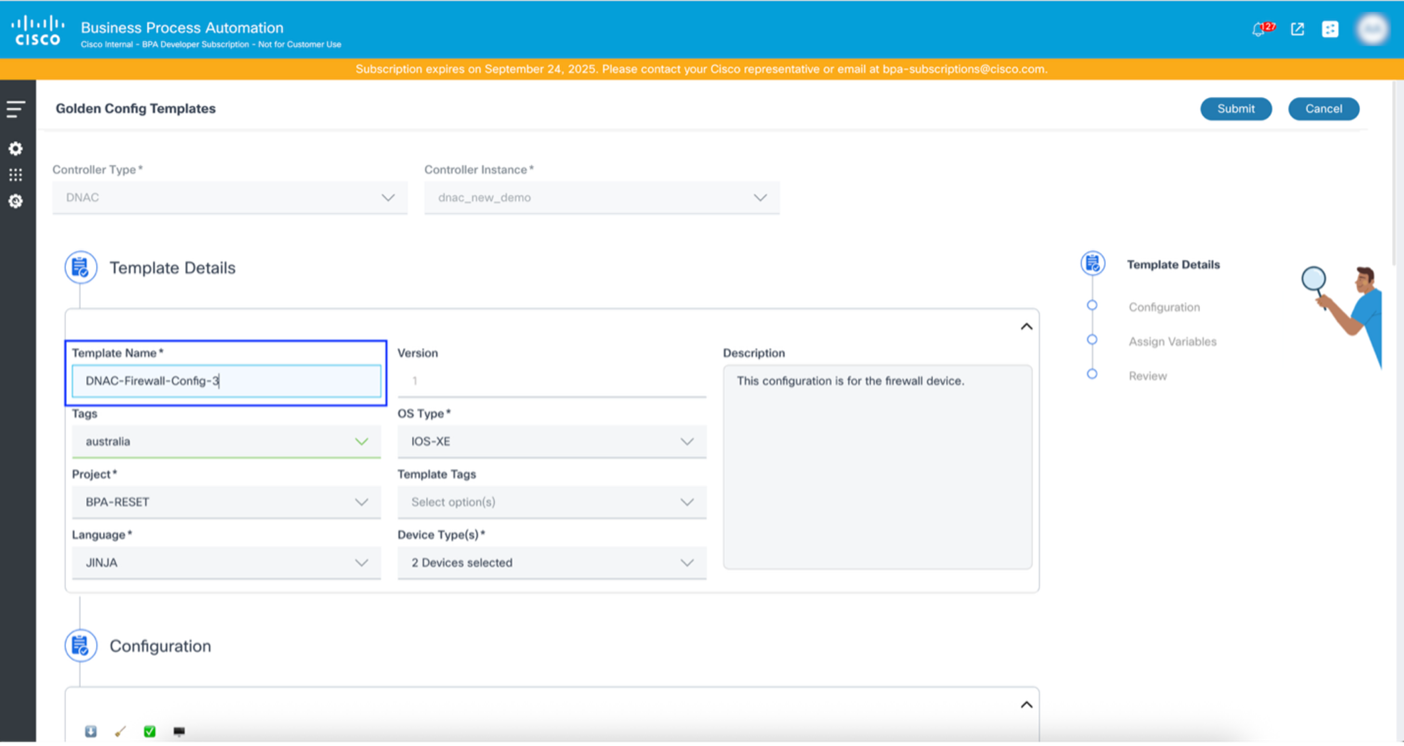
- Saisissez un nouveau nom de modèle.
- Cliquez sur Submit.
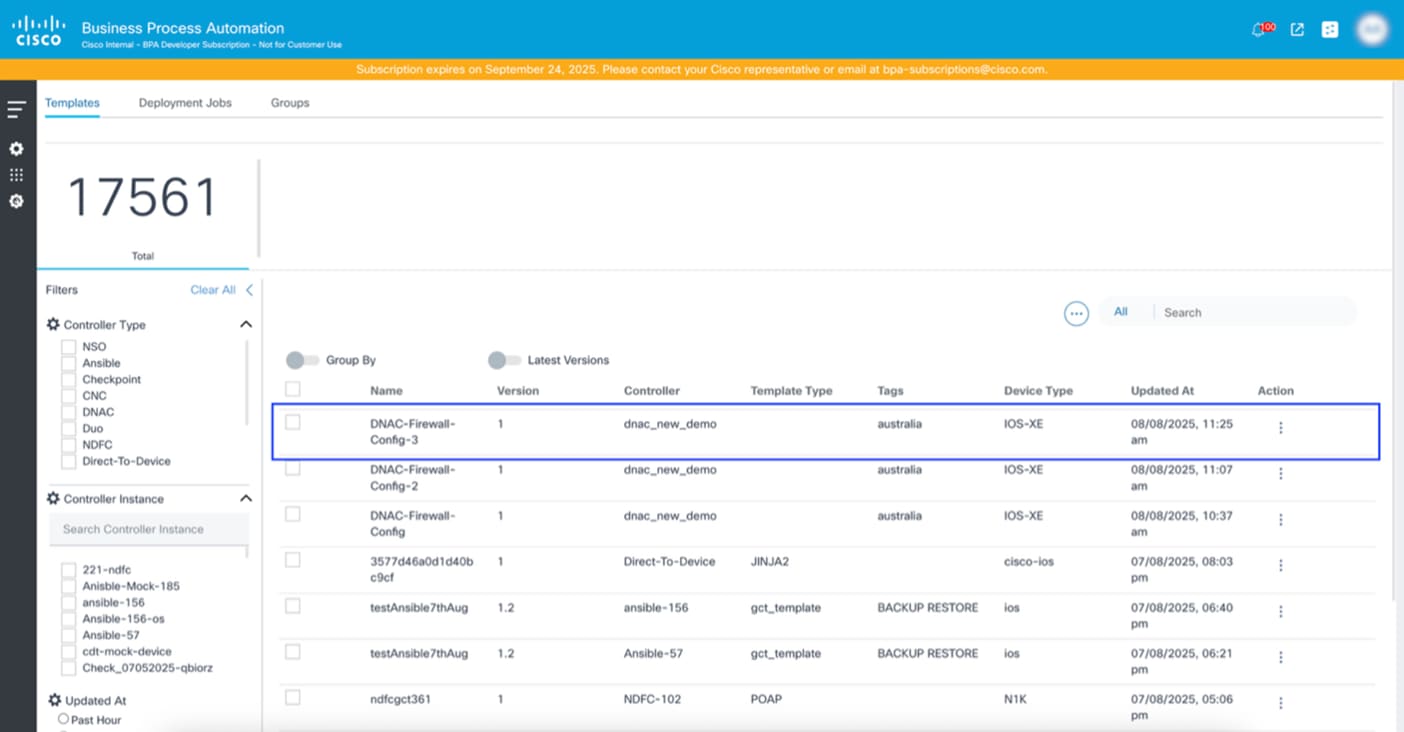
Cloner un modèle dans vManage
Contrairement aux autres contrôleurs, vManage n'ouvre pas le modèle en mode édition lors du clonage. En revanche, une fenêtre contextuelle s'ouvre pour le modèle sélectionné, dans laquelle les utilisateurs peuvent modifier le groupe de ressources associé.
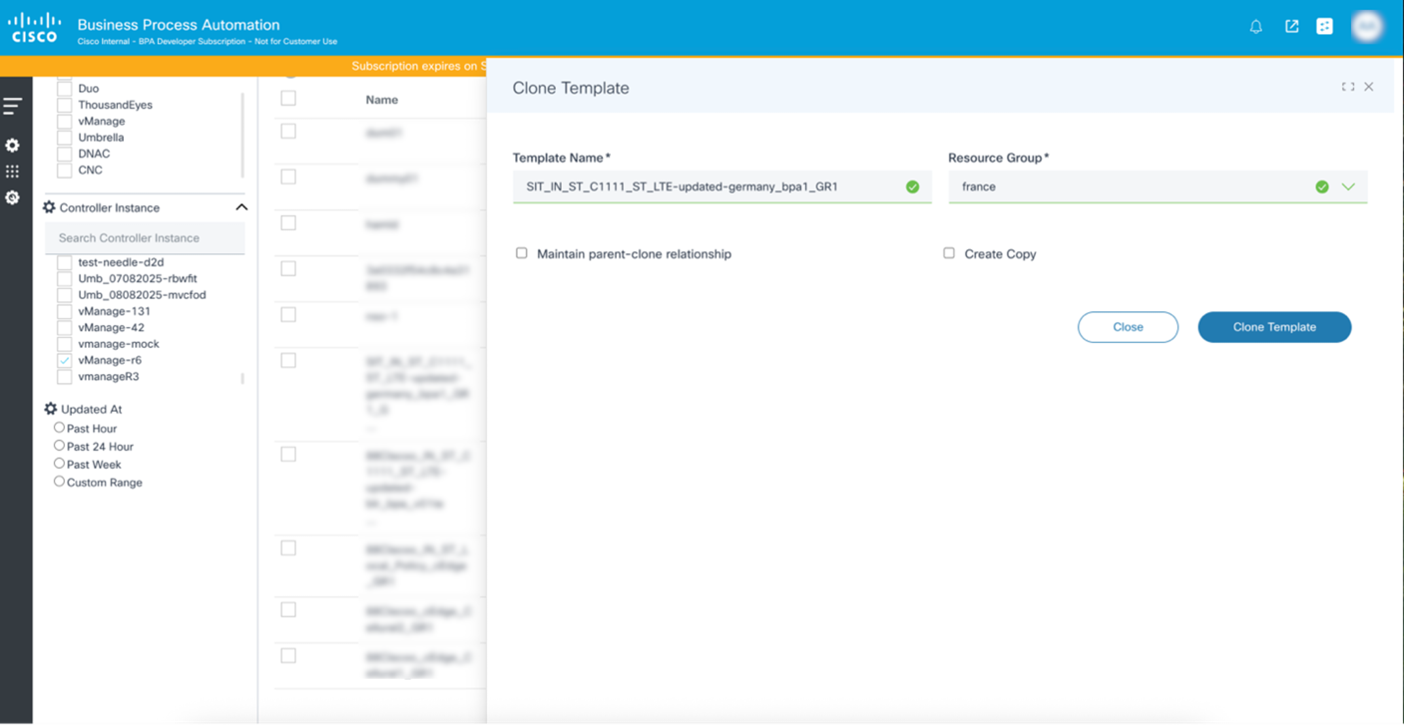
Les utilisateurs disposent de deux options lors du clonage d'un modèle :
- Conserver la relation parent-clone : Conserve un lien vers le parent du modèle cloné. Si la configuration du modèle parent change, une icône Update s'affiche sur le modèle cloné. Les modèles clonés peuvent copier les modifications à partir du modèle parent si nécessaire.
- Créer une copie : Crée une copie de toutes les fonctions d'un modèle avec le modèle de périphérique.
Distribution de modèles
La fonctionnalité Distribuer le modèle aide les utilisateurs à créer un clone d'un modèle où le contrôleur cible est différent du contrôleur source.
Les scénarios courants dans lesquels les utilisateurs distribuent ou copient le modèle sur un contrôleur cible incluent :
- Lorsqu'il existe des environnements distincts pour le développement ou le test (mise en oeuvre) et les opérations en direct (production). Les nouvelles configurations et fonctionnalités sont créées et validées lors de la phase intermédiaire avant d'être déployées en production.
- Lorsqu'une grande entreprise a plusieurs déploiements DNAC, avec un déploiement par région géographique majeure (par exemple, Amérique du Nord, EMEA, APAC). Pour préserver la cohérence de la marque et l'efficacité opérationnelle, les configurations réseau principales doivent être normalisées.
Pour distribuer un modèle :
- Sélectionnez le modèle à distribuer.
- Cliquez sur l'icône Autres options > Distribuer. La fenêtre Modèle de distribution s'affiche.
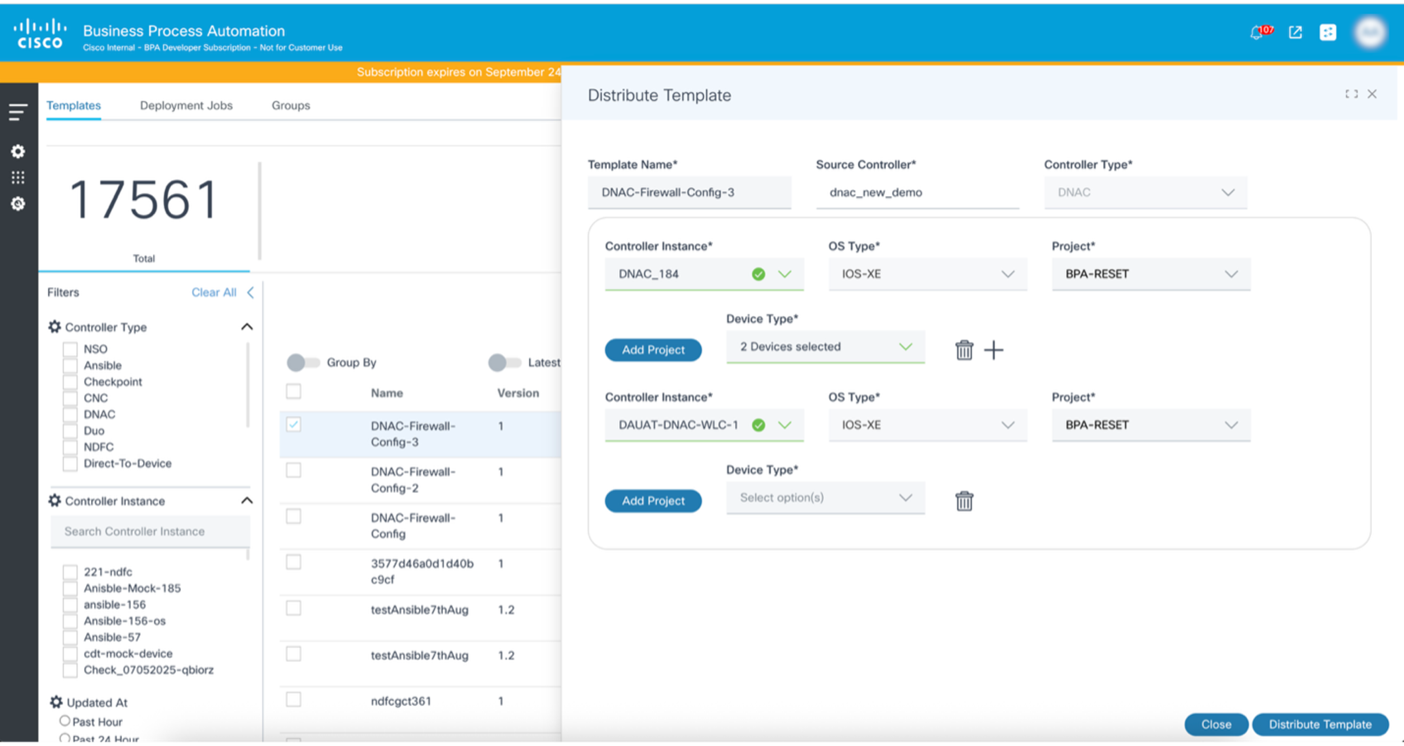
- Cliquez sur Distribuer un modèle.
Distribution de modèles dans vManage
La distribution des modèles dans vManage s'effectue de manière unidirectionnelle, du contrôleur principal au contrôleur secondaire. Lors de l'intégration d'un contrôleur vManage, un contrôleur donné peut être sélectionné comme contrôleur principal et tous les autres contrôleurs sont automatiquement affectés comme contrôleurs secondaires.
Pour distribuer un modèle dans vManage :
- Ajoutez le contrôleur cible (secondaire) où le modèle doit être distribué.
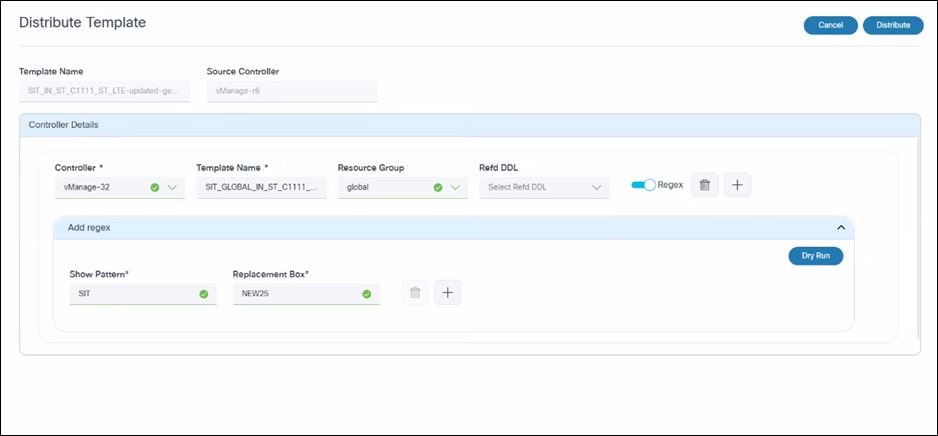
- Sélectionnez le groupe de ressources à associer au modèle distribué.
- Saisissez un nom de modèle dans la section Détails du contrôleur.
- Cliquez sur Dry Run. La fenêtre Résultats de l'exécution à sec s'ouvre et affiche le nom du modèle source (contrôleur source) et le nom du modèle cible dans le contrôleur non maître.
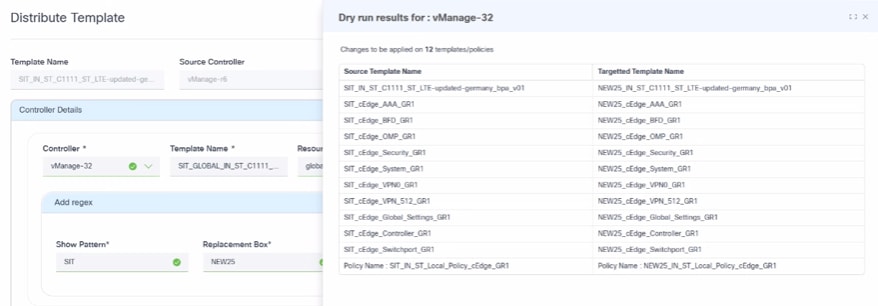
- Cliquez sur Distribuer. Une fenêtre Résultats de la distribution s'affiche.
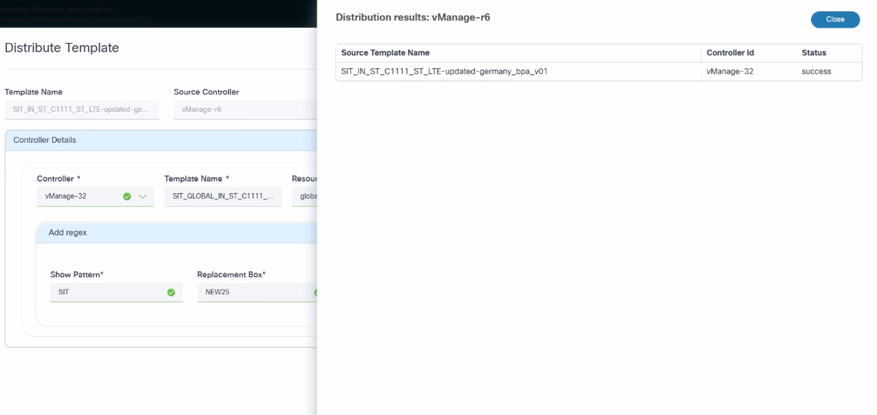
Le modèle est correctement distribué du contrôleur non maître à d'autres instances de contrôleur.
Modèles de synchronisation
La fonctionnalité Modèles de synchronisation est utilisée pour récupérer les derniers modèles à partir du contrôleur source, en s'assurant que la base de données BPA dispose des données les plus à jour. Les utilisateurs doivent sélectionner l'instance du contrôleur et sélectionner Plus d'options > Modèle de synchronisation.
Fonctionnalités du tableau de bord
Regrouper par
Le regroupement de modèles par nom (ou selon une convention d'attribution de noms cohérente) est une stratégie organisationnelle puissante qui améliore considérablement la facilité de gestion, la recherche et l'efficacité opérationnelle sur les trois plates-formes. Cela permet aux utilisateurs d'afficher plusieurs versions des modèles répertoriés à proximité les uns des autres.
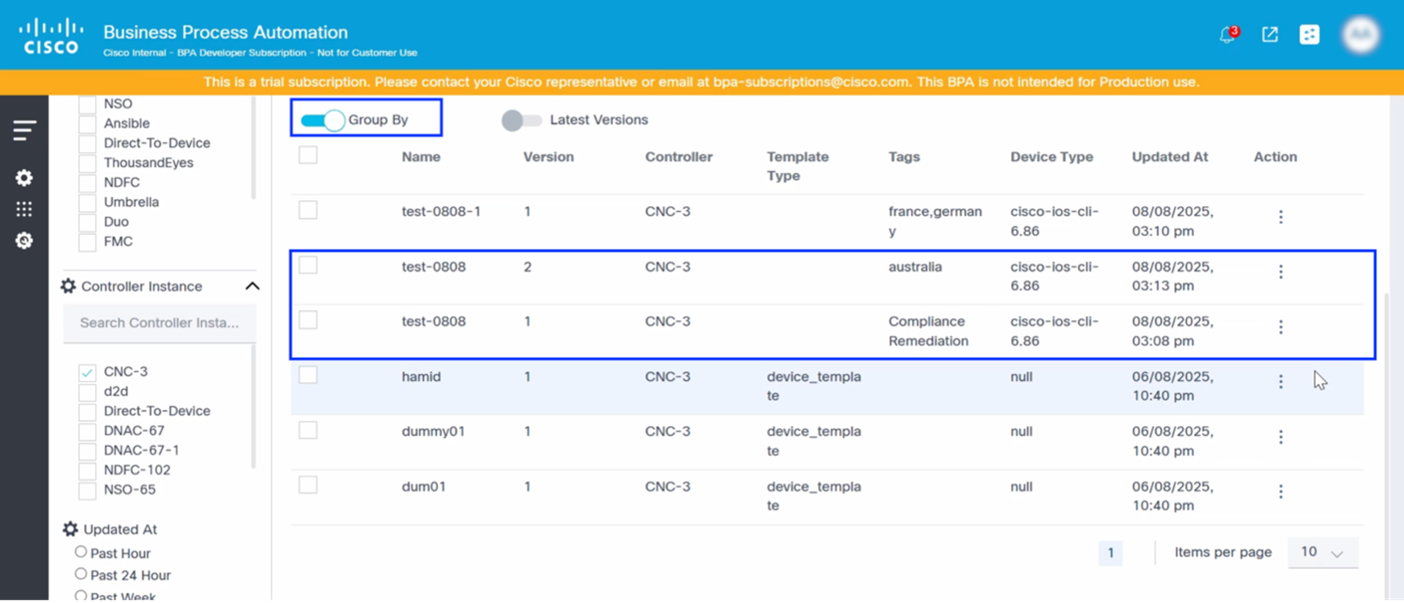
Dernières versions
L'option Dernière version permet aux utilisateurs d'afficher uniquement la dernière version d'un modèle, en éliminant automatiquement les anciennes versions des modèles.
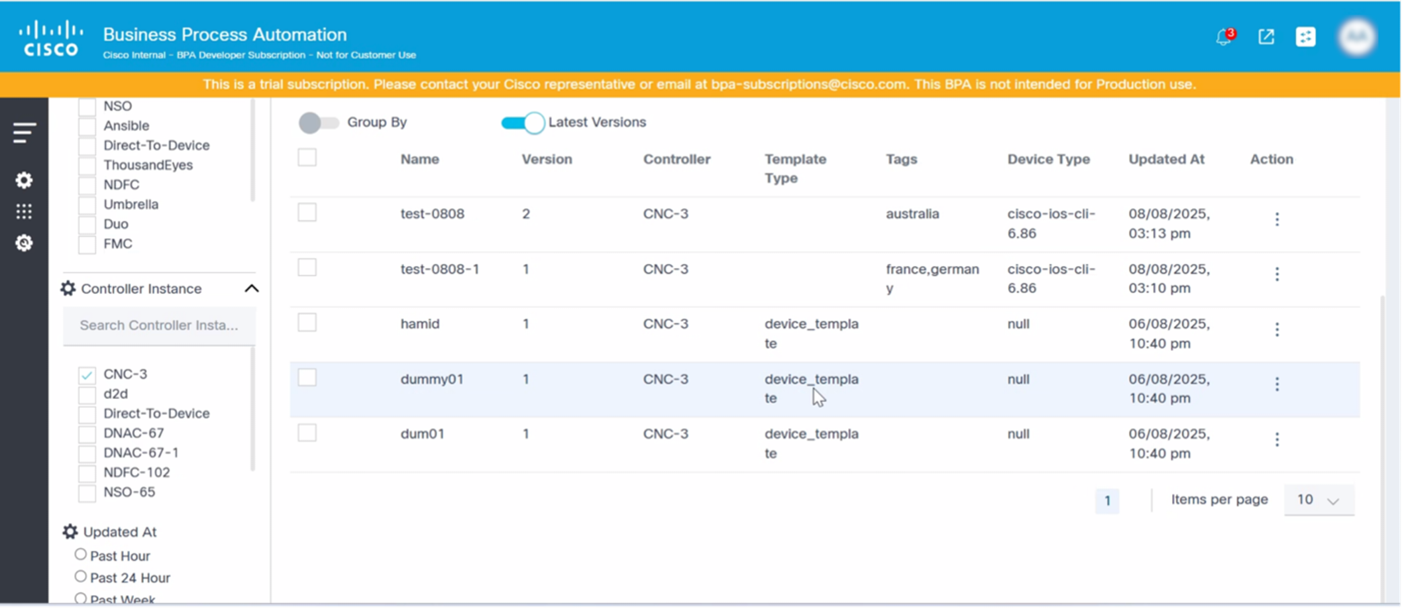
Afficher/masquer les colonnes
Cette fonctionnalité permet aux utilisateurs d'ajouter d'autres colonnes sur le tableau de bord qui sont pertinentes en fonction du contrôleur. Pour afficher ou masquer des colonnes :
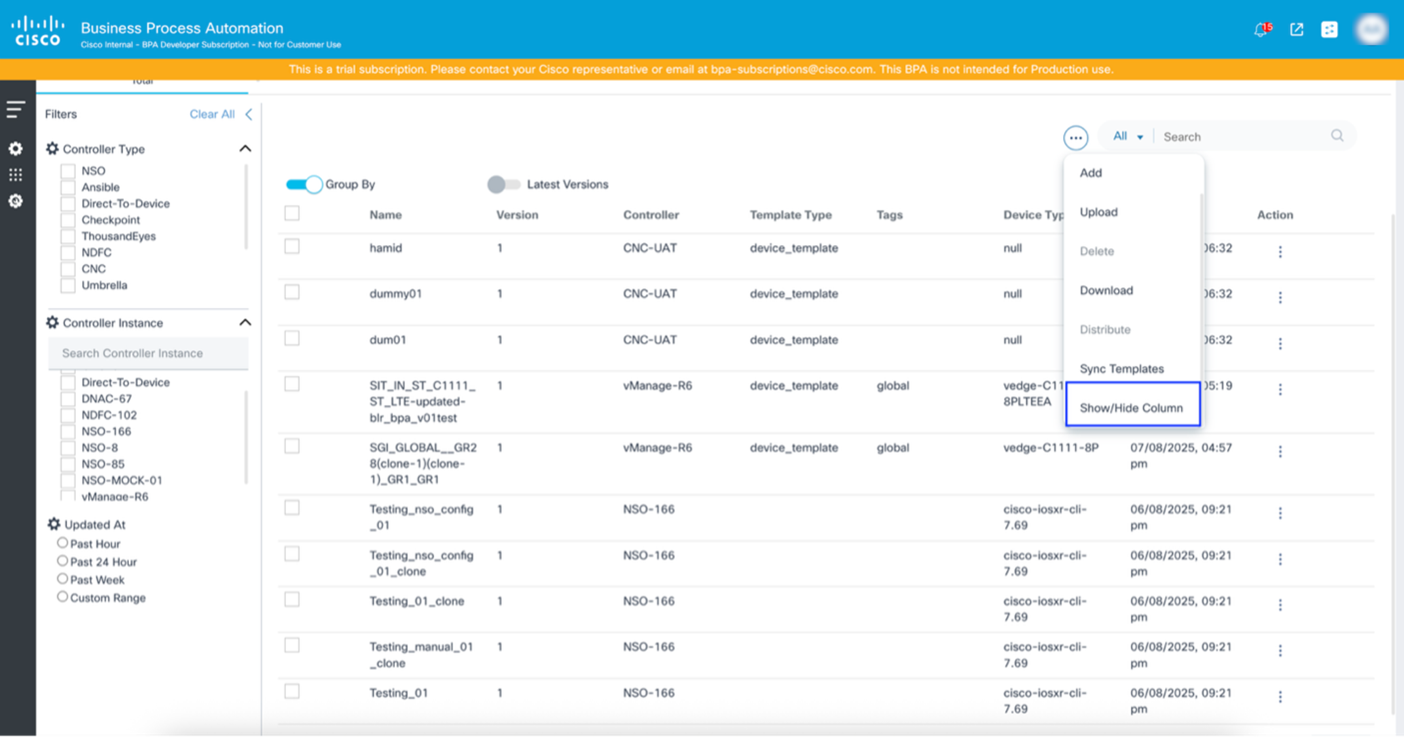
- Sélectionnez l'icône Plus d'options > Afficher/masquer la colonne. La fenêtre Modifier les colonnes s'ouvre.
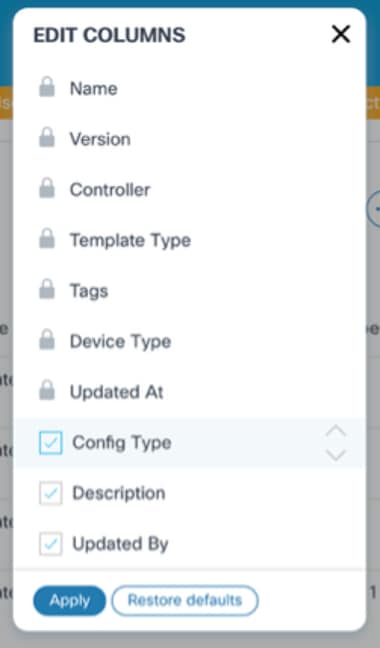
- Activez ou désactivez les cases à cocher des colonnes facultatives.
- Cliquez sur Apply.
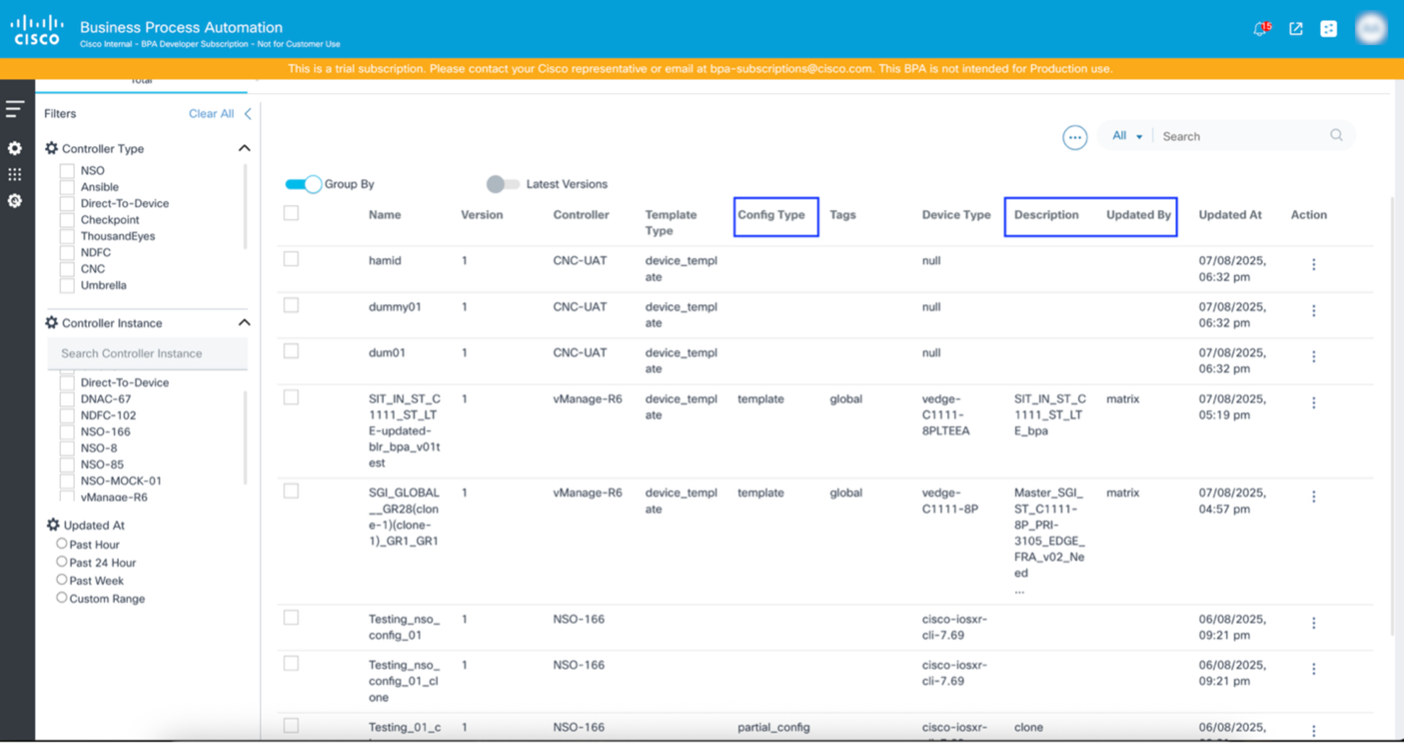
Gestion des versions de modèle pour vManage
Cette fonctionnalité permet aux utilisateurs de spécifier combien de versions précédentes du modèle peuvent être conservées dans BPA pour le contrôleur vManage. Dans la variante de marché, une politique est disponible et nécessite une configuration.
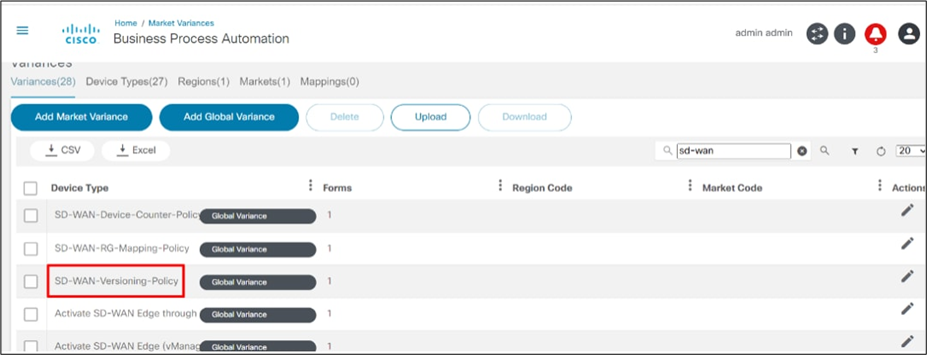
Pour la gestion des versions des modèles :
- Sous l'onglet Variances, sélectionnez le type de périphérique de votre choix. La fenêtre détaillée Device Type s'affiche.
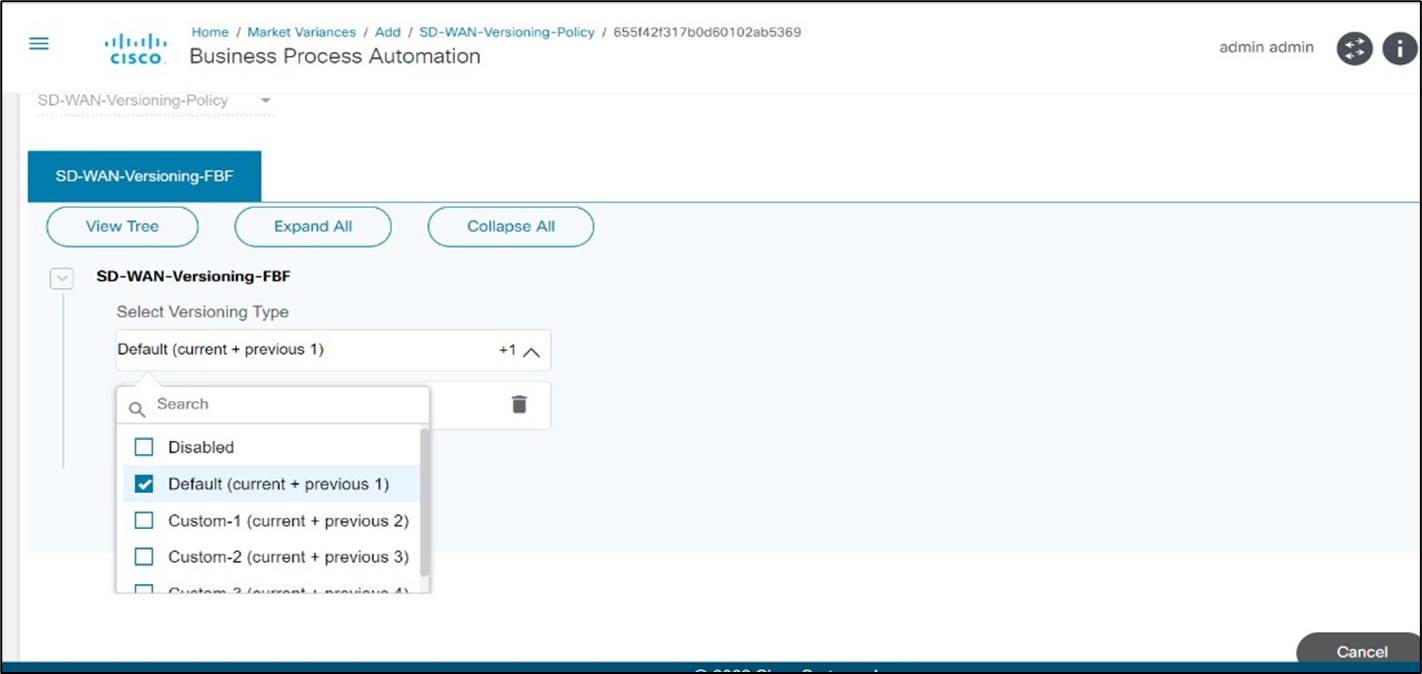
- Sélectionnez une version dans la liste déroulante Sélectionner le type de version.
Tâches de déploiement
La section Travail de déploiement est le centre de commande pour la diffusion des modifications de configuration et le déploiement des conceptions de réseau. Dans l'automatisation du réseau, la précision et le contrôle sont primordiaux. Cette section explique aux utilisateurs comment gérer l'ensemble du cycle de vie du déploiement, de la validation initiale à l'application finale, en s'assurant que le réseau fonctionne exactement comme prévu.
Deux fonctionnalités essentielles sont disponibles dans cette section :
- Création de tâches d'aperçu : avant de valider des modifications sur le réseau actif, les utilisateurs peuvent générer un aperçu détaillé de la configuration. Cela fournit une « exécution à sec » du modèle, permettant aux utilisateurs de revoir les commandes exactes qui sont envoyées à chaque équipement cible. Cette validation proactive minimise les erreurs, identifie les conflits potentiels et renforce la confiance dans la stratégie de déploiement.
- Création de travaux de provisionnement : après avoir vérifié l'aperçu, les utilisateurs peuvent exécuter le travail de provisionnement pour appliquer les modèles aux périphériques cibles. Le processus de mise en service gère l'application sécurisée et efficace des configurations, assurant la cohérence et la conformité dans l'ensemble de l'infrastructure réseau.
Les utilisateurs peuvent bénéficier d'un contrôle inégalé sur les déploiements réseau en maîtrisant la création de tâches de prévisualisation et de provisionnement, ce qui permet une gestion de la configuration rapide, fiable et à risque réduit.
Tableau De Bord
Le nouveau tableau de bord introduit dans l'interface utilisateur nouvelle génération de GCT consolide la vue des détails et des états des tâches d'exécution pour tous les modèles de configuration.
Il offre les fonctionnalités suivantes :
- Possibilité de créer des tâches d'exécution de nouveaux modèles de configuration
- Stocke les détails complets de l'historique des travaux d'exécution et leur état
- Possibilité de redéployer les tâches d'exécution des modèles de configuration
- Accès granulaire aux tâches en fonction des groupes d'utilisateurs et des politiques d'accès
- Interface unique pour créer, exécuter, prévisualiser et provisionner tous les types de contrôleurs
Pour accéder aux tâches de déploiement :
- Accédez au portail GCT Next-Gen.
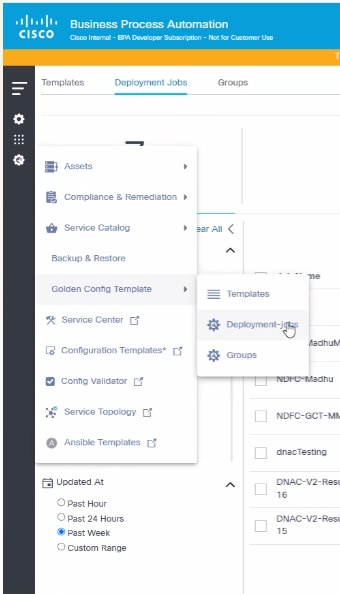
- Cliquez sur l'icône Menu > Modèle de configuration d'or > Tâches de déploiement.
Le tableau de bord des tâches de déploiement du modèle de configuration affiche la liste des tâches avec les détails suivants :
- Nom du travail, description du travail, nom/groupe du modèle
- Nombre de succès et d'échecs des périphériques ciblés
- Statut du travail, Créé par et Actions disponibles
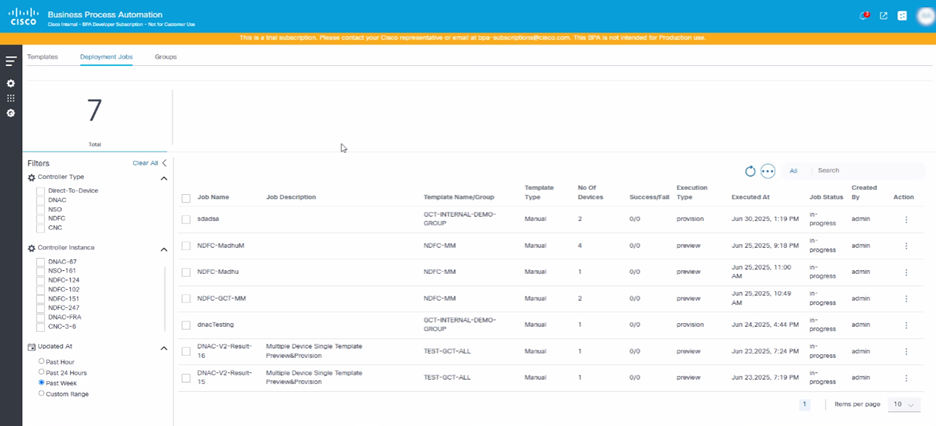
Cliquez sur la ligne de la tâche souhaitée pour afficher les résultats détaillés de l'aperçu et du provisionnement au niveau du périphérique.
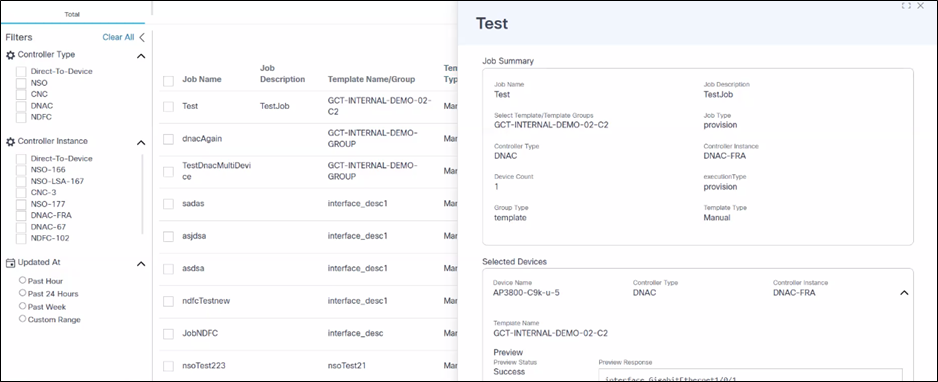
Les tâches existantes peuvent être redéployées en modifiant une tâche existante.
Création et gestion des tâches de déploiement
Pour créer des tâches d'aperçu et de provisionnement :
- Cliquez sur l'onglet Tâches de déploiement.
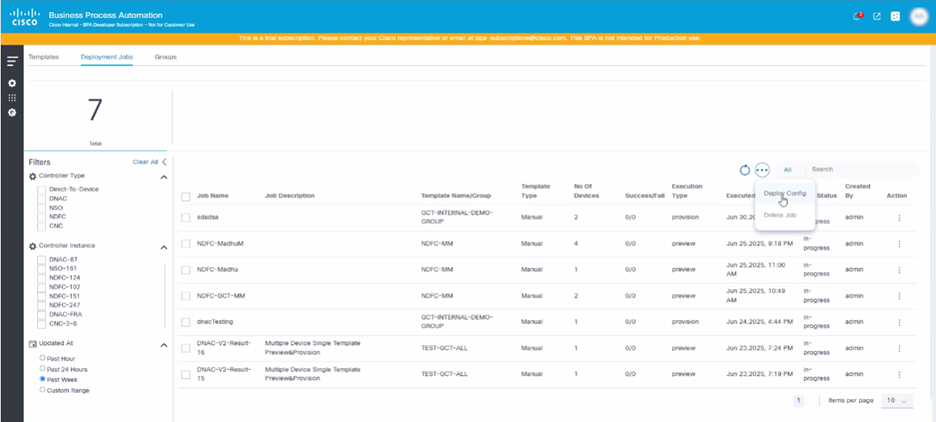
- Sélectionnez l'icône Plus d'options > Déployer la configuration. La fenêtre Tâches de déploiement s'affiche.
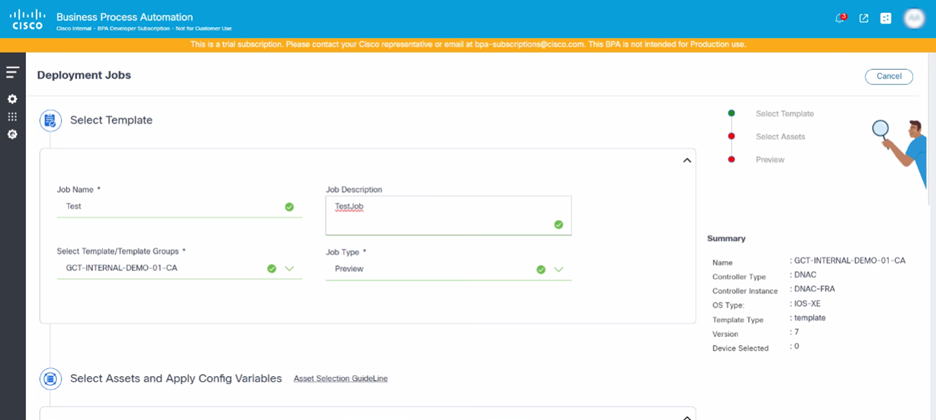
- Mettez à jour les champs obligatoires (par exemple, Nom et Description du travail).
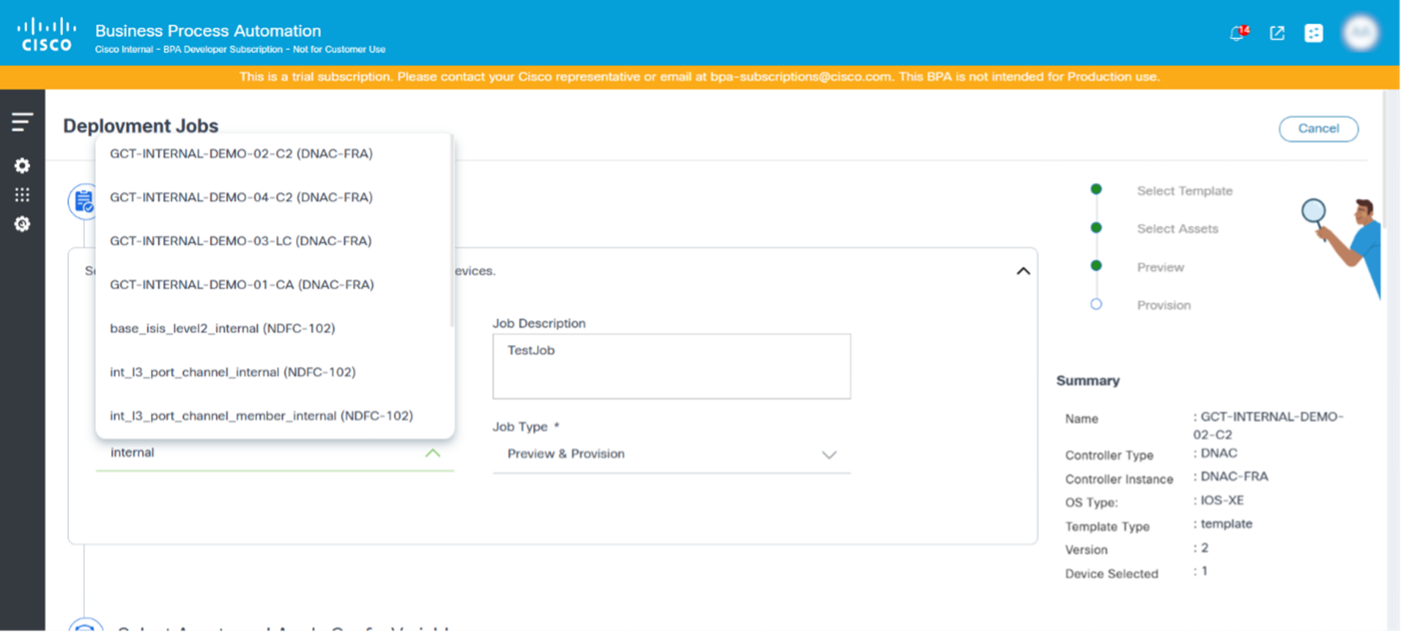
- Recherchez et sélectionnez un modèle ou un groupe de modèles dans la liste déroulante Sélectionner un modèle/des groupes de modèles.
- Sélectionnez Preview ou Preview & Provision dans la liste déroulante Job Type.
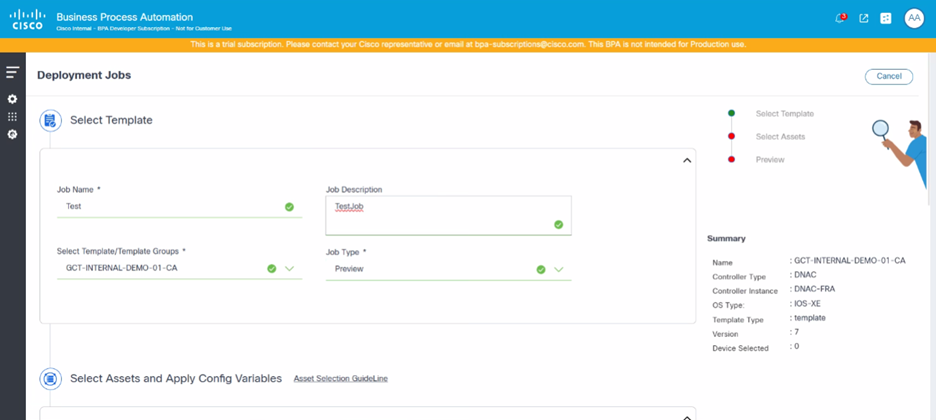
a. **Preview**: Simulate the template's configurations on selected devices without applying the template configuration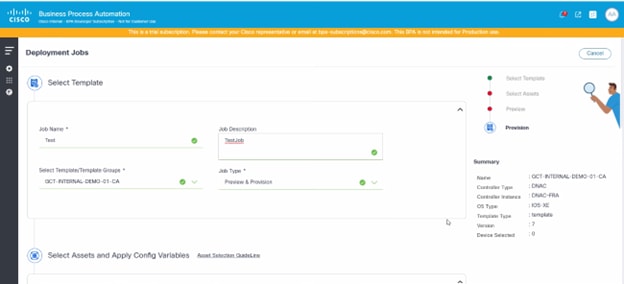
b. **Preview & Provision**: Execute a preview (dry-run) and apply the template configuration on selected devicesSélection des équipements cibles et remplissage des variables de modèle
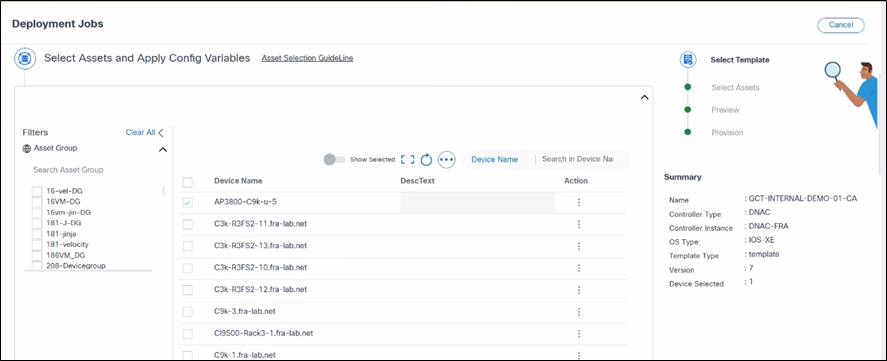
Les utilisateurs doivent sélectionner des groupes d'actifs ou des périphériques comme cibles pour les déploiements de configuration de modèles. La liste des ressources disponibles s'affiche en fonction des autorisations de stratégie d'accès accordées aux groupes d'utilisateurs.
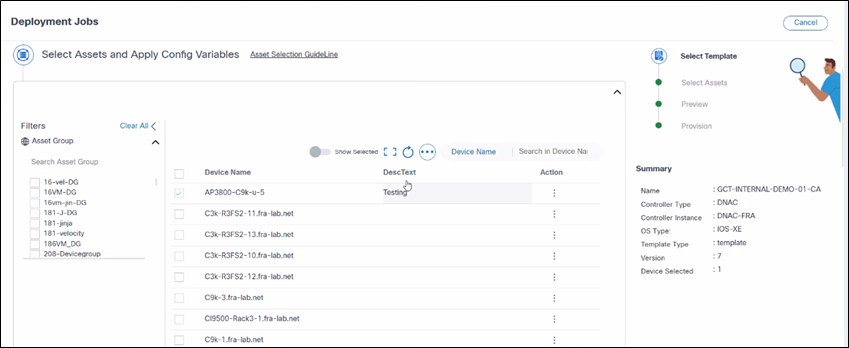
Les utilisateurs doivent fournir des valeurs pour toutes les variables de modèle dans l'interface de grille. Si la liste des variables est longue, le défilement horizontal aide les utilisateurs à remplir les variables. Les fonctions de grille incluent :
- Possibilité de modifier ou d'effacer des valeurs de variable
- Afficher le basculement sélectionné
- Icône Plein écran
- Icône Actualiser
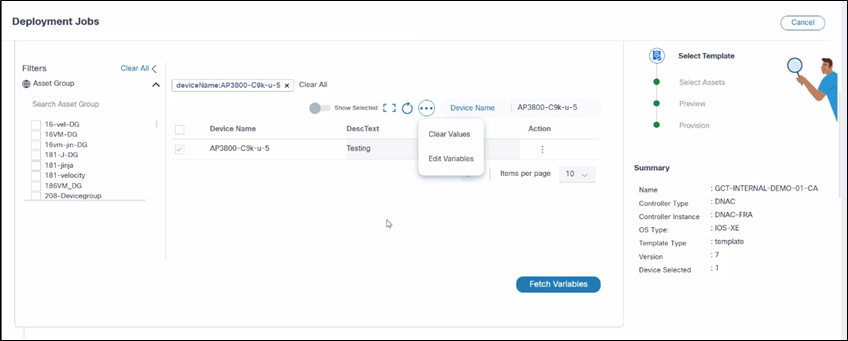
- Icône Autres options :
- Effacer les valeurs : Effacer toutes les variables renseignées
- Modifier les variables : Remplir toutes les variables
- Rechercher dans le champ Nom du périphérique
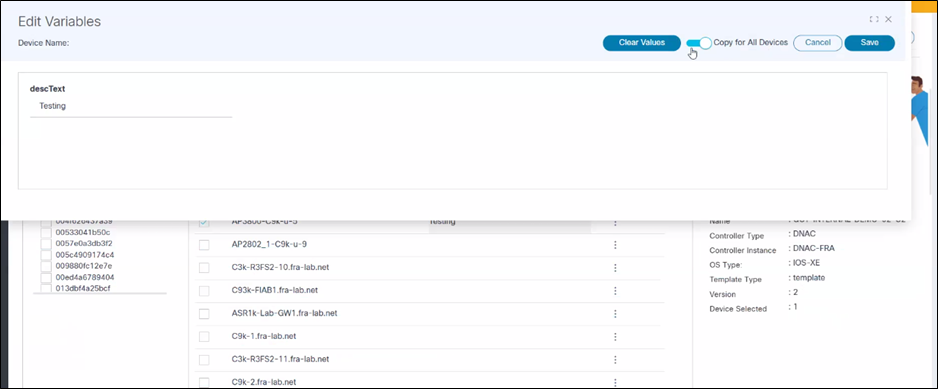
Prévisualisation et configuration du provisionnement
Pour prévisualiser et provisionner des configurations :
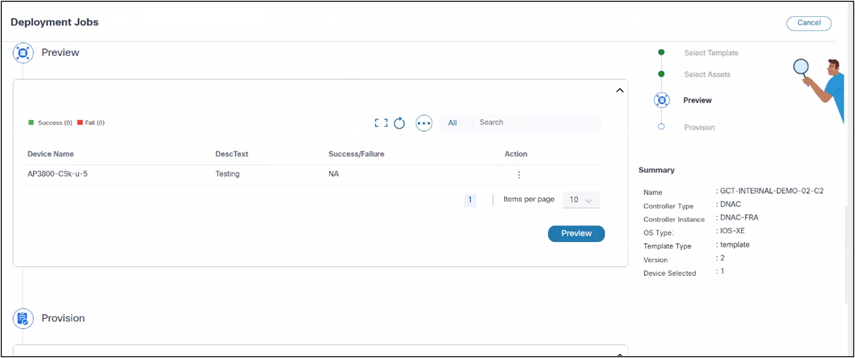
- Cliquez sur Preview pour effectuer un test à sec sur tous les périphériques et les modèles ou groupes de modèles sélectionnés. Les résultats de réussite ou d'échec apparaissent.
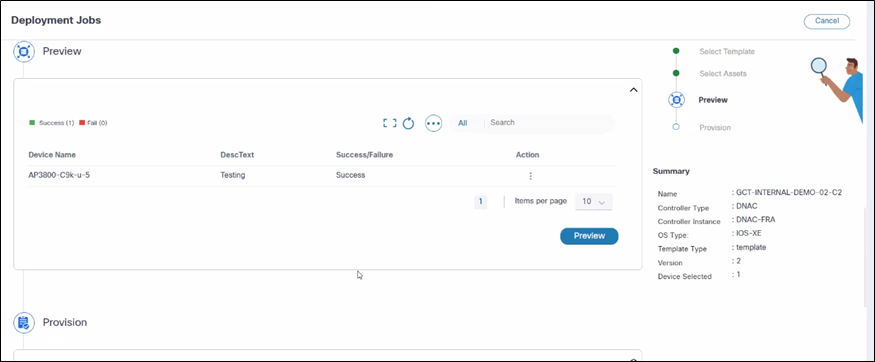
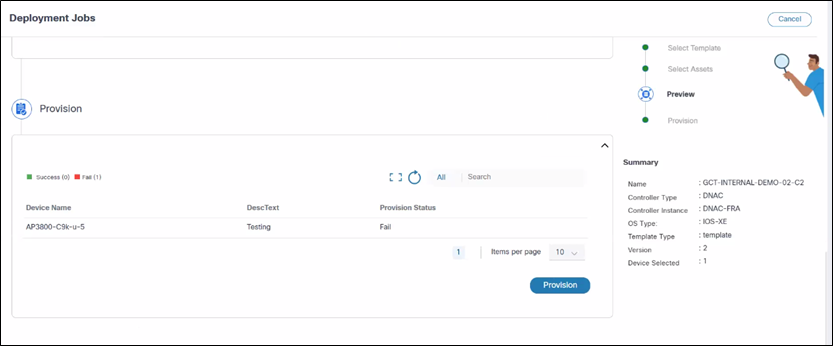
- Cliquez sur Provisionner pour valider la configuration sur tous les périphériques sélectionnés. Le système applique la configuration aux périphériques sélectionnés. Une fenêtre contextuelle Provisionner s'ouvre et affiche les résultats de réussite ou d'échec pour chaque périphérique.
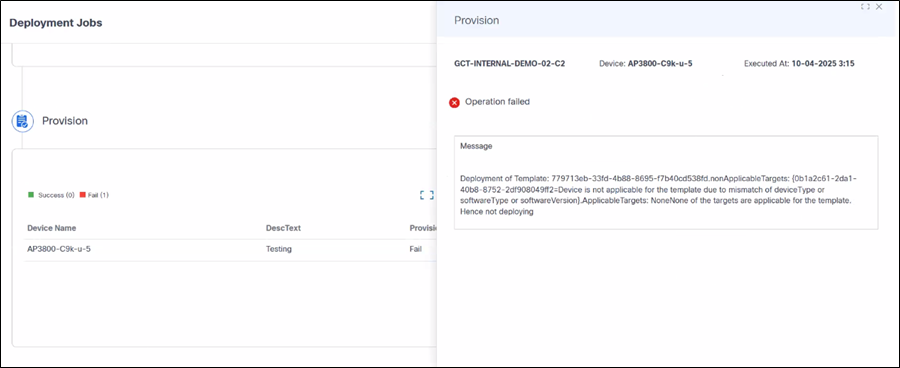
Récupération suite à des erreurs
Les utilisateurs peuvent afficher les détails de l'erreur sur le panneau latéral de chaque périphérique. Étant donné que les erreurs peuvent varier d'un périphérique à l'autre et d'un contrôleur à l'autre, il est important de consulter les journaux d'erreurs en détail. Par exemple, si un modèle n'est pas compatible avec un périphérique spécifique, les utilisateurs peuvent supprimer le périphérique de l'aperçu et de la mise en service. De même, si l'erreur « device not reachable » (périphérique inaccessible) se produit, attendez et réessayez ultérieurement.
Gestion des échecs de déploiement et du redéploiement
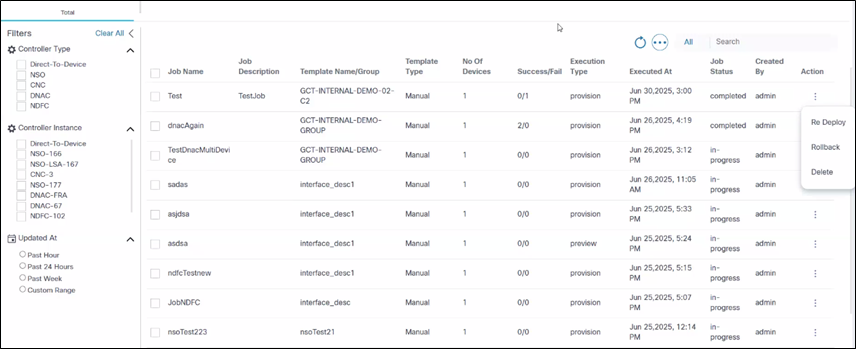
Si une tâche de déploiement échoue sur certains périphériques, dépannez et résolvez les problèmes de périphériques et redéployez la tâche en sélectionnant l'icône Plus d'options > Redéployer dans la colonne Action d'une tâche.
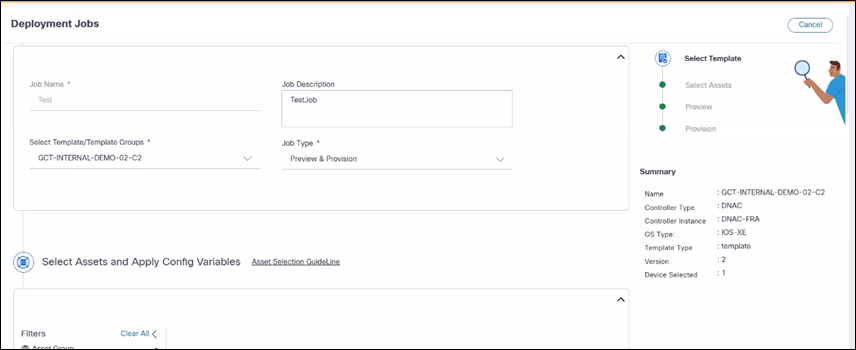
Le redéploiement aide les utilisateurs à modifier le travail existant et à le redéployer sur les périphériques concernés. Les points clés incluent :
- Le redéploiement utilise les modèles et les périphériques précédemment sélectionnés
- Le système met à jour les résultats des tâches pour refléter les derniers résultats en fonction du type de tâche
- Le redéploiement prend en charge tous les contrôleurs mentionnés (par exemple, NSO, CNC, NDFC, DNAC, vManage et Ansible)
Groupes
Les groupes de modèles fournissent un conteneur logique ou une structure organisationnelle pour les modèles de configuration réseau. Au lieu de gérer une liste linéaire de centaines ou de milliers de modèles potentiels, les utilisateurs peuvent les classer et les organiser en collections significatives.
Avantages des groupes
À mesure que l'automatisation du réseau évolue et que la bibliothèque de modèles se développe, une organisation efficace devient primordiale. Les groupes de modèles offrent les avantages suivants :
- Améliorer l'organisation et la détectabilité : Éliminez l'encombrement et localisez rapidement des modèles spécifiques. Le regroupement des modèles par fonction, type de périphérique, emplacement ou projet rend la bibliothèque de modèles intuitive et facile à parcourir, ce qui permet de gagner un temps précieux.
- Amélioration du contrôle d'accès basé sur les rôles (RBAC) : Attribuez des autorisations granulaires à des ensembles spécifiques de modèles. Les utilisateurs peuvent accorder différents rôles d'utilisateur (par exemple, architectes réseau, ingénieurs du centre d'exploitation réseau, développeurs d'automatisation) et différents niveaux d'accès (lecture seule, modification, exécution) à des groupes de modèles distincts, ce qui garantit que les utilisateurs n'interagissent qu'avec les modèles pertinents pour leur fonction.
- Rationaliser la gestion du cycle de vie : Organisez les modèles en fonction de leur état ou de leur environnement (par exemple, « Approuvé par la production », « Bac à sable de développement », « Déconseillé »). Cela permet de gérer le cycle de vie des modèles, en s'assurant que seuls les modèles validés sont utilisés en production et en facilitant l'identification et l'archivage des modèles obsolètes.
- Simplifier la collaboration : Faciliter le travail d'équipe en attribuant la propriété ou la responsabilité de groupes de modèles spécifiques à différentes équipes ou personnes. Cela favorise la responsabilisation et empêche les modifications non intentionnelles.
- Appliquer la normalisation : Favorisez la cohérence en regroupant des modèles qui respectent des stratégies, des conventions d'attribution de noms ou des normes de conception spécifiques. Cela permet de s'assurer que toutes les configurations déployées à partir d'un groupe particulier répondent aux exigences de l'organisation.
- Évolutivité et pérennisation : À mesure que l'automatisation du réseau se développe et que de nouveaux services ou technologies sont introduits, les groupes de modèles fournissent un cadre flexible pour incorporer et gérer de nouveaux modèles sans surcharger la bibliothèque existante.
Gestion des groupes
Cette section décrit la création, la modification et la suppression de groupes GCT à l'aide des modèles GCT ou de périphériques disponibles.
Création de groupes
La fonction Ajouter un groupe de modèles permet de regrouper les GCT associés. Elle permet la séparation logique et la gestion efficace des modèles de configuration des périphériques.
Pour créer un nouveau groupe :
- Cliquez sur l'icône Autres options > Ajouter. Un nouveau formulaire s'ouvre.
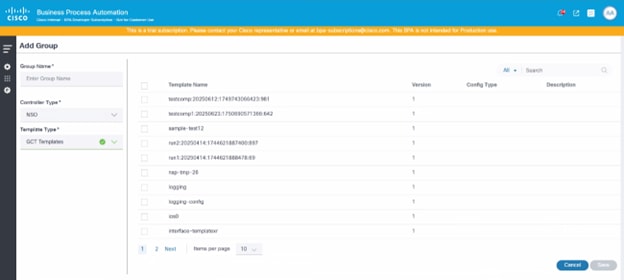
- Mettez à jour les champs obligatoires (par exemple, Nom du groupe, Type de contrôleur).
- Sélectionnez l'une des options suivantes dans la liste déroulante Type de modèle :
- Modèles GCT : Ces modèles font partie du BPA.
- Modèles de périphérique : Ces modèles contiennent des modèles préconfigurés disponibles dans le périphérique et sont mis à jour en BPA dans le cadre des données de synchronisation du contrôleur. Une option supplémentaire pour l'instance de contrôleur s'affiche. Sélectionnez l'instance de contrôleur appropriée.
Les modèles disponibles sont ensuite chargés dans la grille.
- Activez la case à cocher des modèles à regrouper et cliquez sur Enregistrer. Le groupe est ainsi créé et les utilisateurs sont redirigés vers la page Groups Dashboard.

Ce formulaire est similaire aux types de contrôleurs NSO, Ansible et CNC ; pour Cisco Catalyst Center, les champs de formulaire sont différents. Les champs supplémentaires de Cisco Catalyst Center sont les suivants :
- Description
- Objectif: Fournissez une description complète de l'objectif du groupe de modèles ou toute autre remarque pertinente
- Entrée: Zone de texte (par exemple, ce groupe de modèles s'applique aux configurations QoS et de routage standard pour les routeurs principaux d'entreprise)
- Étiquettes
- Objectif: Permet aux utilisateurs d'associer une ou plusieurs balises au groupe de modèles pour faciliter la catégorisation et la recherche
- Entrée: Zone de texte
- Type de SE
- Objectif: Un champ obligatoire pour spécifier le type de système d'exploitation pour lequel ce groupe de modèles est conçu (par exemple, IOS XE, NX-OS)
- Entrée: Sélectionnez une option dans la liste déroulante
- Projet
- Objectif: Champ obligatoire permettant d'affecter le groupe de modèles à un projet spécifique, ce qui facilite l'organisation et le contrôle d'accès
- Entrée: Sélectionnez une option dans la liste déroulante
- Langue
- Objectif: Ce champ est obligatoire pour spécifier la langue ou le format des commandes de configuration dans le groupe de modèles (par exemple, JINJA, CLI, VELOCITY)
- Entrée: Sélectionnez une option dans la liste déroulante
- Type(s) de périphérique
- Objectif: Un champ obligatoire pour indiquer les types spécifiques de périphériques auxquels ce groupe de modèles est destiné (par exemple, routeurs, commutateurs, pare-feu)
- Entrée: Sélectionnez une ou plusieurs options dans la liste déroulante
Modification des groupes
L'édition des groupes de modèles est une activité de maintenance et d'optimisation critique dans la gestion GCT. Les principales raisons pour lesquelles les groupes de modèles doivent être modifiés sont les suivantes :
- Changements organisationnels
- Réorganisation du service : Lorsque des unités commerciales sont restructurées, les groupes de modèles doivent être réalignés
- Consolidation ou extension du site : La fusion ou le fractionnement des emplacements nécessite une restructuration du groupe de modèles
- Redéfinition du rôle : Les modifications des responsabilités des périphériques réseau nécessitent des mises à jour du groupe de modèles
- Évolution opérationnelle
- Nouveaux rôles de périphérique : Introduction de nouvelles fonctions réseau (SD-WAN, passerelles IoT)
- Mises à niveau technologiques : Migration vers de nouvelles plates-formes nécessitant une reclassification de groupe
- Modifications du service : L'ajout ou la suppression de services réseau affecte l'organisation du groupe
- Mises à jour de conformité et de sécurité
- Modifications réglementaires : Les mises à jour des réglementations nécessitent des modifications du groupe de modèles
- Nouvelles exigences de conformité : Les réglementations mises à jour (PCI-DSS, GDPR, SOX) nécessitent des modifications du groupe de modèles
- Mises à jour des stratégies de sécurité : Les normes de sécurité améliorées nécessitent des modifications de stratégie au niveau du groupe et une restructuration du groupe
- Améliorations de sécurité
- Évolution du paysage des menaces : Les nouvelles menaces de sécurité nécessitent des stratégies de groupe mises à jour
- Amélioration du contrôle d'accès : Modification des autorisations et des niveaux d'accès pour différents groupes
- Mises à jour de la classification des risques : Reclassement des périphériques en fonction des évaluations des risques mises à jour
- Modifications de l'infrastructure technique
- Évolution de l'architecture réseau : Les modifications apportées à la conception globale du réseau nécessitent des mises à jour du regroupement des périphériques
- Modifications de topologie : La reconception du réseau affecte la manière dont les périphériques doivent être regroupés
- Migration technologique : Passer de plates-formes traditionnelles à des plates-formes modernes
- Modifications du fournisseur : Les fournisseurs de commutation nécessitent de nouvelles catégorisations de groupe
- gestion du cycle de vie des périphériques
- Actualisation du matériel : Les nouveaux modèles de périphériques nécessitent des affectations de groupe appropriées
- Périphériques en fin de vie : Suppression des catégories de périphériques obsolètes des groupes
- Planification des capacités : Ajuster les groupes en fonction des besoins en performances et en capacité
- Améliorations de l'efficacité opérationnelle
- Optimisation des performances : Affinement continu du modèle
- Consolidation des modèles : Fusion de groupes similaires pour réduire la complexité
- Fractionnement de groupe : Division de grands groupes pour une meilleure gestion
- Optimisation de la hiérarchie : Restructuration des relations parent-enfant pour plus d'efficacité
Pour modifier un groupe :
Modifier le groupe
- Dans la colonne Action, sélectionnez l'icône More Options > Edit.
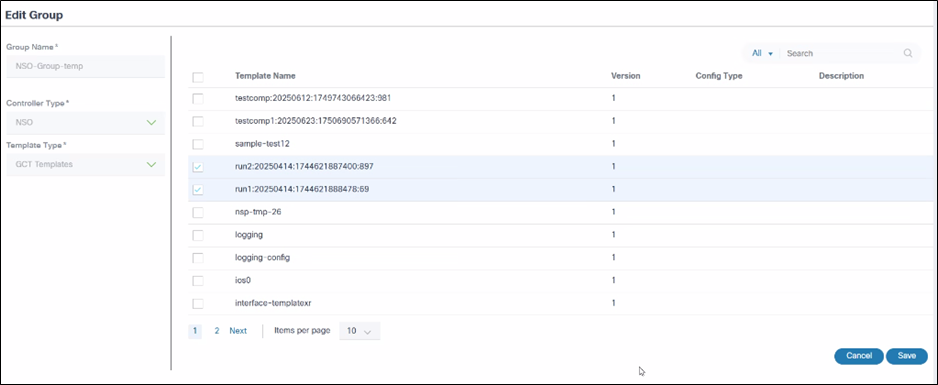
- Sélectionnez le ou les modèles spécifiques à mettre à jour.
- Cliquez sur Save.
Suppression de groupes
La suppression de groupes de modèles est une activité de maintenance importante dans la gestion GCT. Les principales raisons pour lesquelles les groupes de modèles doivent être supprimés sont les suivantes :
- Technologie et équipement obsolètes
- Matériel en fin de vie
- Migration des plates-formes
- Restructuration Organisationnelle
- Changements commerciaux
- Consolidation opérationnelle
- Nettoyage de conformité et de sécurité
- Modifications de stratégie
- Simplification du contrôle d'accès
- Récupération et correction des erreurs
- Correction D'Une Erreur
- Intégrité des données
Pour supprimer plusieurs groupes :
- Cochez la case des groupes à supprimer.
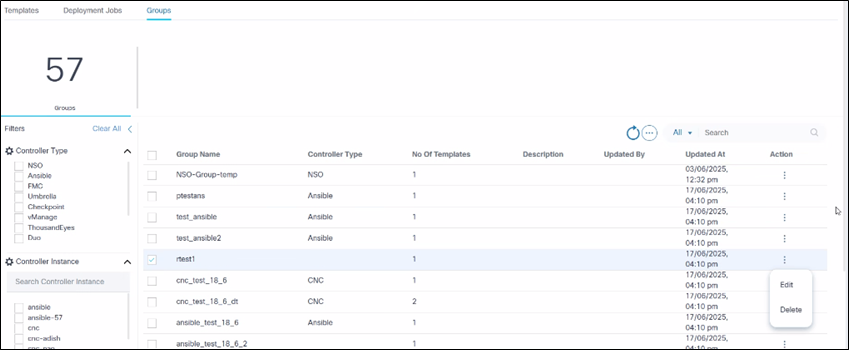
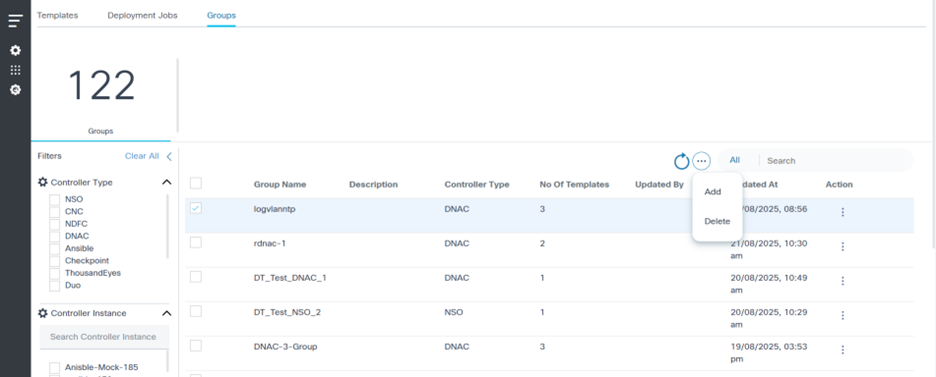
- Cliquez sur l'icône Autres options > Supprimer. Une confirmation s'affiche.
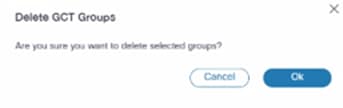
- Cliquez sur OK.
Tableau de bord Groupe
Le tableau de bord Groupes affiche les groupes de modèles disponibles dans la grille.
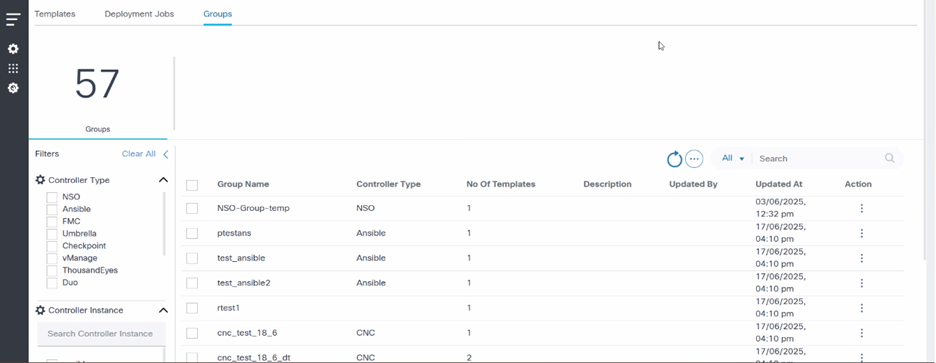
- Cliquez sur l'onglet Groups dans l'application GCT.
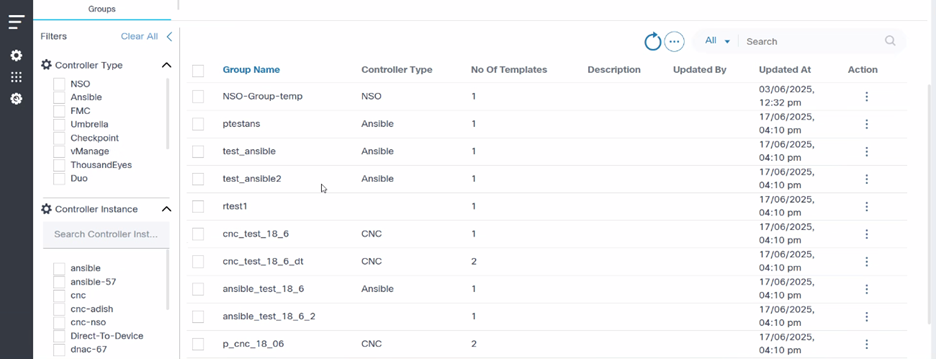
- Sélectionnez les filtres Type de contrôleur et Instance de contrôleur spécifiques.
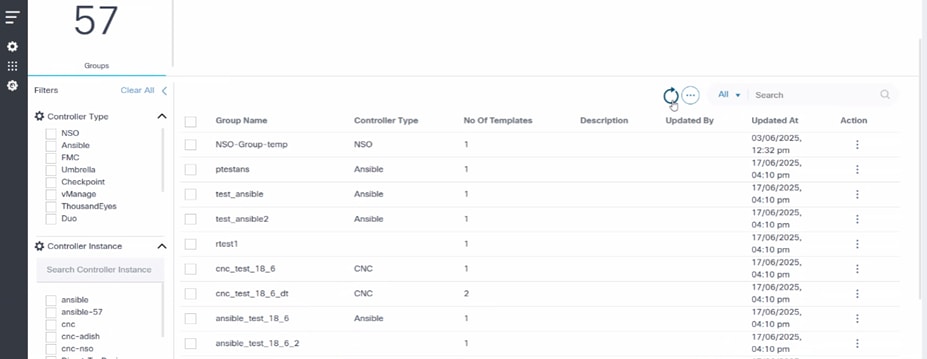
- Sélectionnez l'icône Actualiser pour récupérer à nouveau les données.
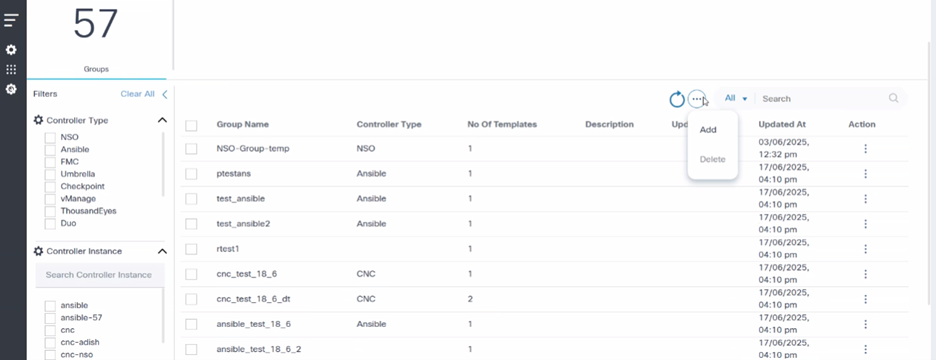
- Cliquez sur l'icône Autres options pour ajouter ou supprimer les groupes.
Contrôle d'accès basé sur les rôles pour l'accès restreint
Pour restreindre l'accès aux modèles, les utilisateurs peuvent utiliser la fonction de contrôle d'accès basé sur les rôles (RBAC).
Rôles disponibles
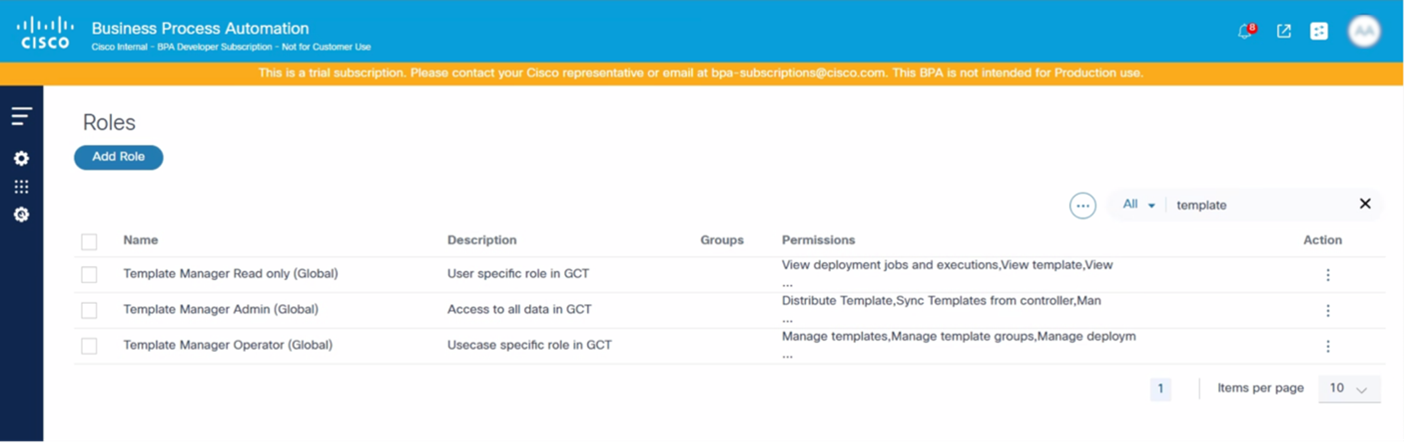
Par défaut, l'application GCT possède les trois (3) rôles suivants qui sont attribués lors de la création d'un groupe :
- Administrateur du gestionnaire de modèles : Rôle d'administrateur avec toutes les autorisations. Ces utilisateurs peuvent modifier ou supprimer des modèles, des tâches de déploiement ou des groupes.
- Opérateur du gestionnaire de modèles : Ces utilisateurs disposent d'autorisations de gestion et peuvent gérer des modèles (CURD), des tâches de déploiement et des groupes, ainsi que des modèles de groupe de synchronisation
- Gestionnaire de modèles en lecture seule : Ces utilisateurs disposent d'autorisations en lecture seule pour afficher les modèles, les groupes et les tâches de déploiement
Association de la stratégie d'accès
Créer des groupes de ressources
Pour créer un groupe de ressources :
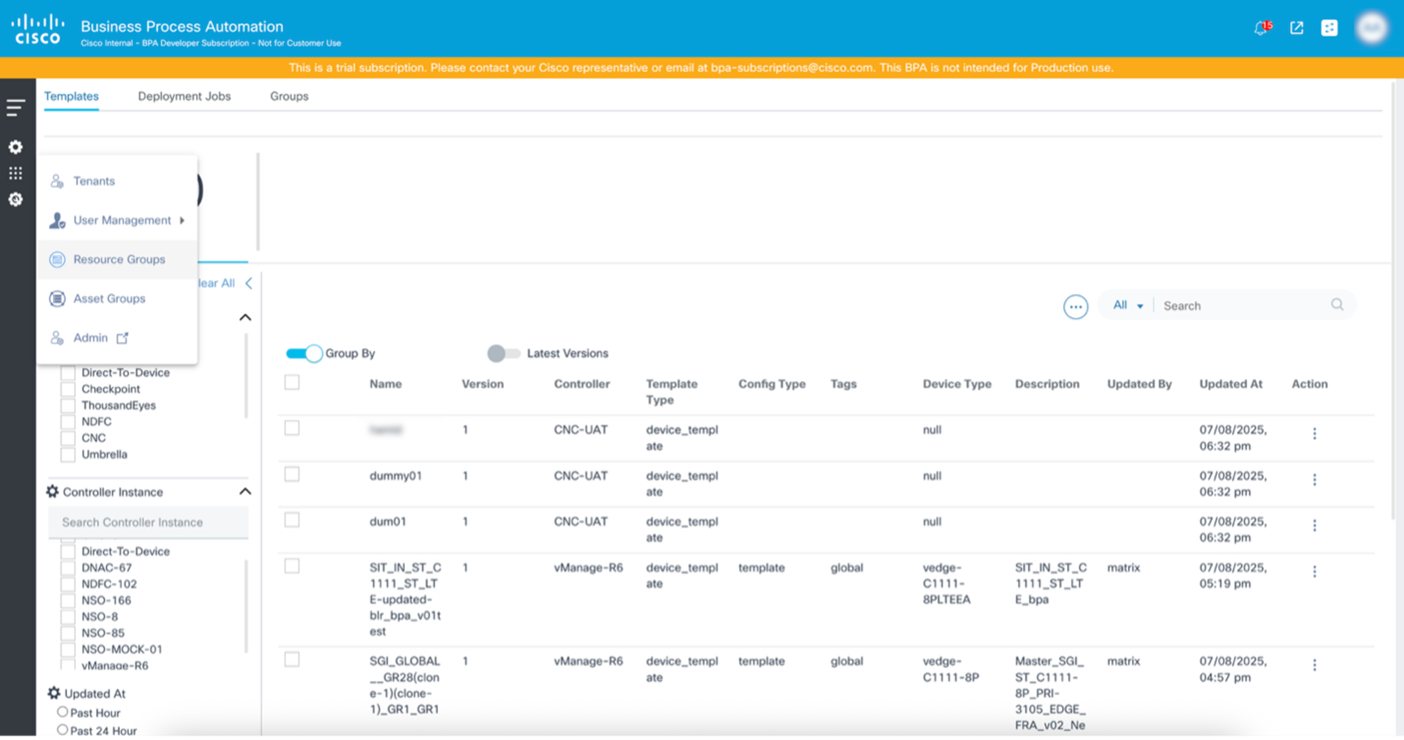
- Sélectionnez l'icône Paramètres > Groupes de ressources. La page Groupes de ressources s'affiche.
- Cliquez sur Ajouter un groupe de ressources. La fenêtre Ajouter un groupe de ressources s'affiche.
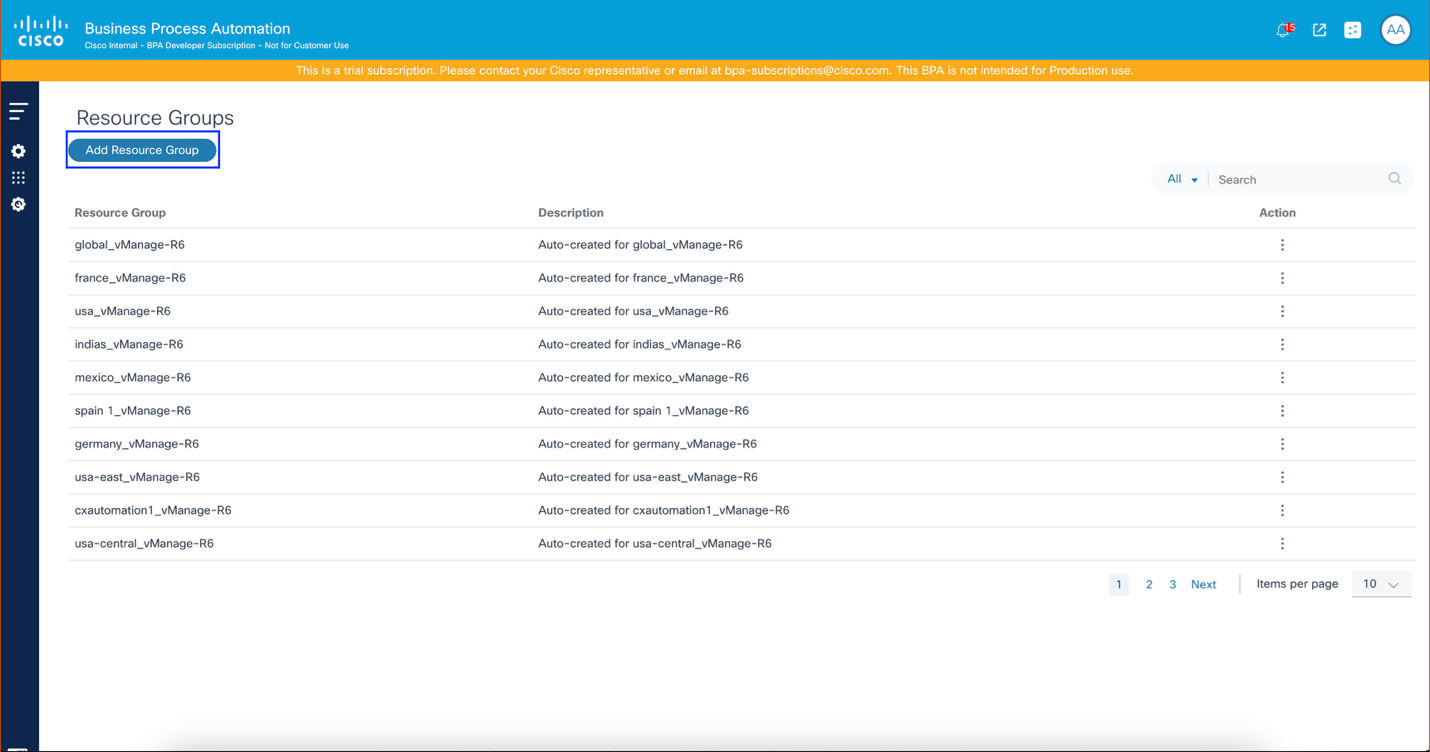
- Fournissez un nom de groupe de ressources, un type de ressource et une description.
- Modèles de configuration : Répertorie tous les modèles
- Groupes de modèles de configuration : Liste tous les groupes de modèles
- Étendue SD-WAN : Répertorie toutes les étendues (applicable au contrôleur vManage v20.15).
- Modèles de configuration : Répertorie tous les modèles
- Groupes de modèles de configuration : Liste tous les groupes de modèles
- Étendue SD-WAN : Répertorie toutes les étendues (applicable au contrôleur vManage v20.15)
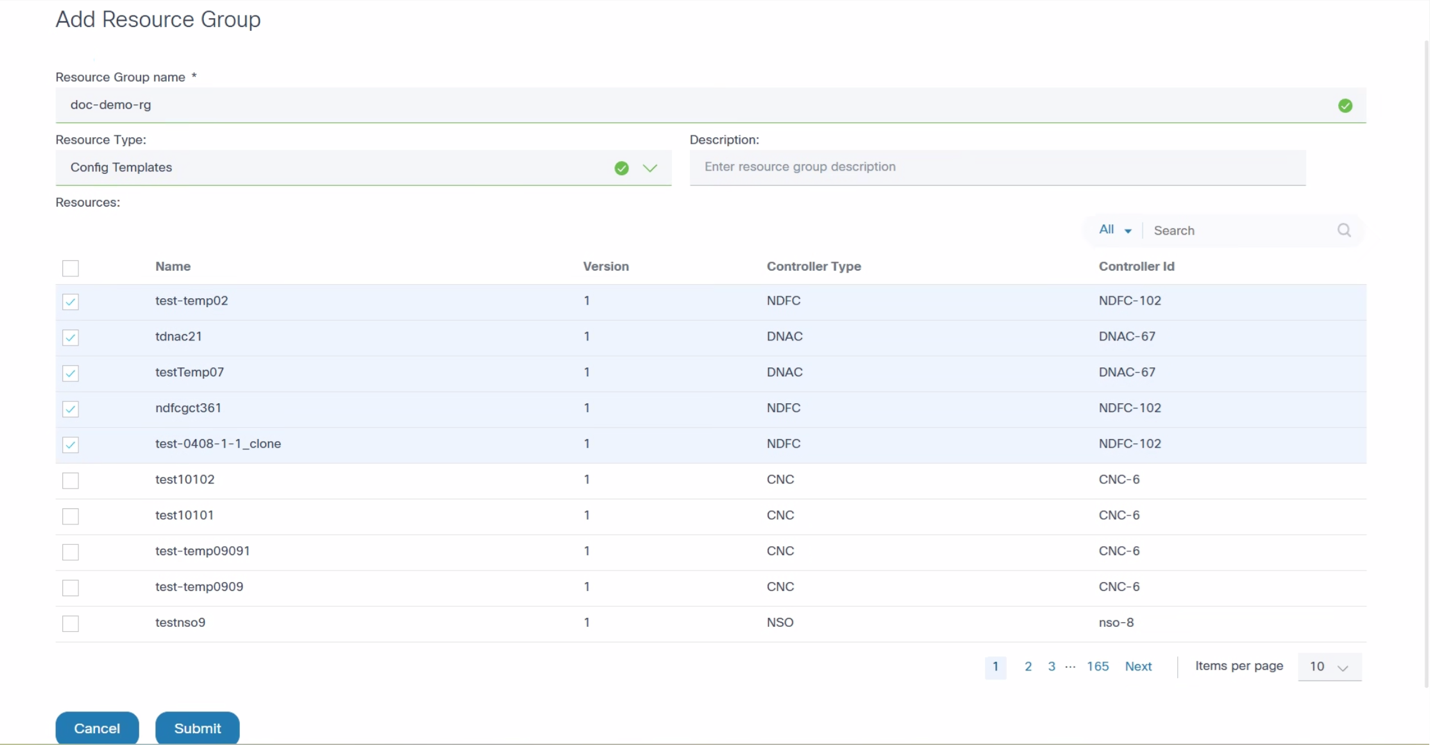
- Sélectionnez les ressources souhaitées.
- Cliquez sur Submit. Le groupe de ressources est créé.
Création de stratégies d'accès
Pour créer une nouvelle stratégie :
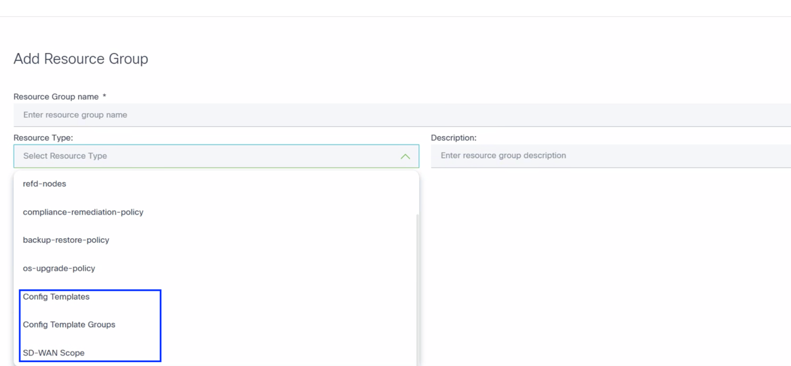
- Cliquez sur l'icône Paramètres > Gestion des utilisateurs > Stratégies d'accès. La fenêtre Ajouter une stratégie s'affiche.
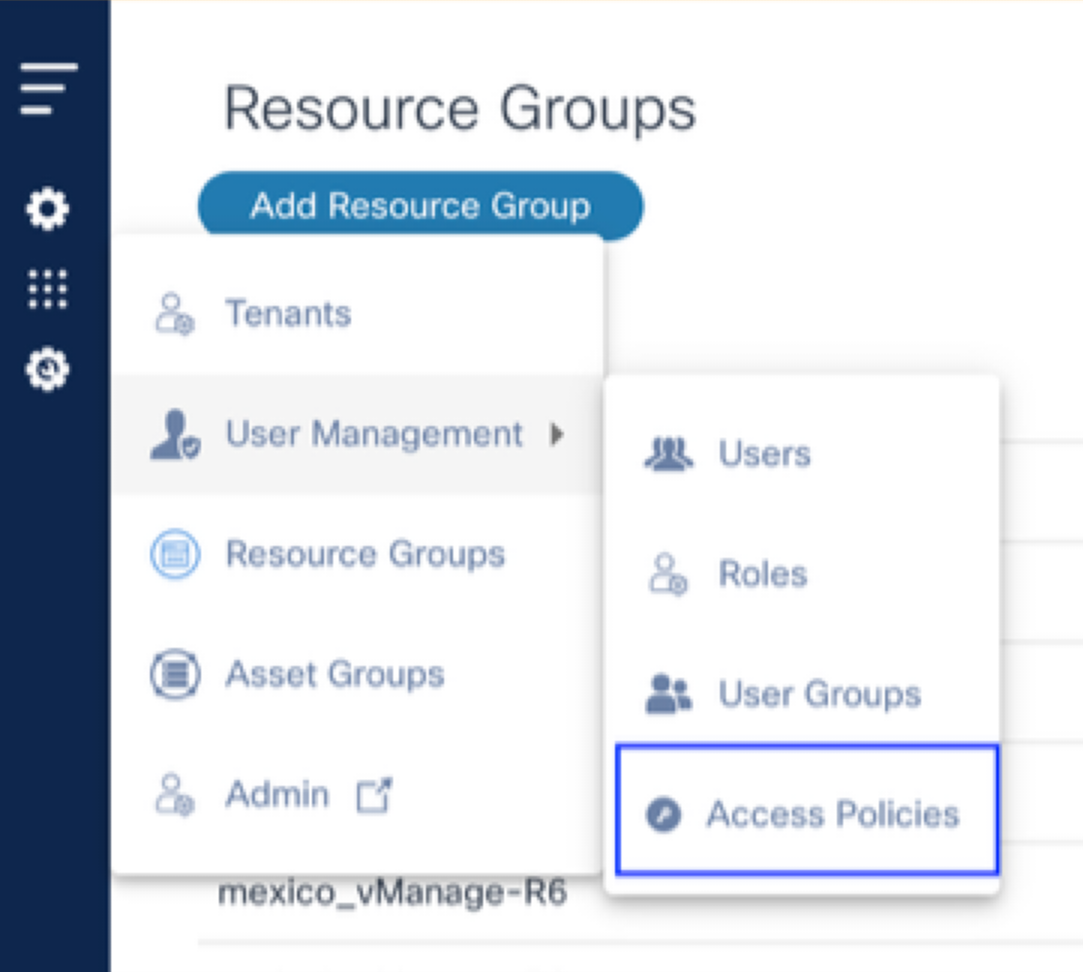
- Cochez la case du groupe de ressources créé dans la section précédente.
- Cochez la case du groupe auquel l'utilisateur est affecté.
- Cliquez sur Submit.
Notes vManage sur RBAC
vManage versions 20.9 et 20.12
Pour les contrôleurs vManage v20.12 et v20.9, le groupe de ressources vManage est mappé au groupe de ressources BPA. Lorsque la synchronisation des données du contrôleur BPA (ou des modèles de synchronisation dans l'application GCT) se produit, les groupes de ressources BPA sont automatiquement créés pour mapper les groupes de ressources vManage.
Par exemple, si l'instance du contrôleur vManage est « vManage-R6 » et que le groupe de ressources est « aiguille », le groupe de ressources BPA est nommé « aiguille-vManage-R6 ». Tous les modèles associés aux groupes de ressources d'aiguille sont automatiquement mappés.
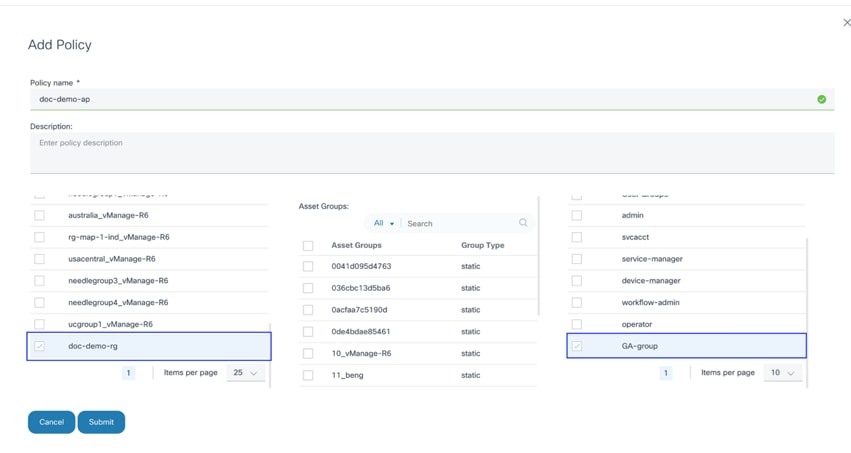
Les utilisateurs vManage n'ont pas besoin de créer le groupe de ressources manuellement. Ces groupes de ressources créés automatiquement peuvent être utilisés dans la stratégie d'accès pour restreindre l'accès aux modèles et inclure le groupe « Créé automatiquement pour
vManage version 20.15
Pour le contrôleur vManage v20.15, les utilisateurs peuvent sélectionner des étendues lors de la création d'un groupe de ressources. Les étendues disponibles dans BPA sont directement mappées à partir des étendues définies sur le contrôleur.
Par exemple, si le nom de l'étendue sur le contrôleur est « firewall », le nom de l'étendue BPA est formaté comme « <<scope-name>>-<<controller-id-in-bpa>> » (par exemple, firewall-vManage-R6).
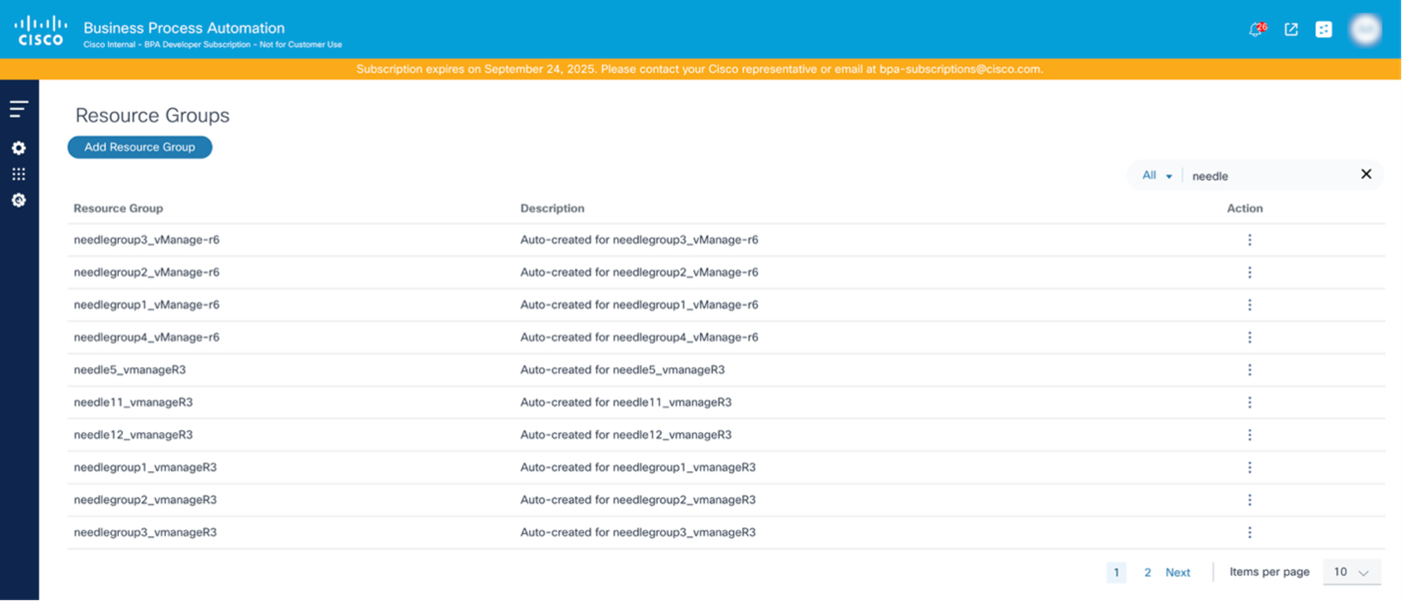
Vue Instance
La fonctionnalité Instance View fournit un mécanisme puissant pour vérifier la cohérence des modèles de configuration réseau sur plusieurs déploiements Cisco Catalyst Center. Il sert d'outil d'audit et de vérification, permettant aux utilisateurs d'identifier rapidement les divergences et d'assurer la normalisation des configurations réseau.
Au fur et à mesure que les environnements réseau se développent et se distribuent, la gestion des modèles de configuration sur plusieurs instances de Cisco Catalyst Center (par exemple, pour différentes régions, sites de préparation par rapport à sites de production ou de reprise après sinistre) devient essentielle. La vue Instance permet de :
- Maintenir la normalisation : S'assure que toutes les instances régionales ou distribuées de Cisco Catalyst Center utilisent les mêmes modèles approuvés pour les configurations réseau critiques (par exemple, les politiques de sécurité, les paramètres QoS, les lignes de base des périphériques standard)
- Détecter la dérive de configuration : Identifie de manière proactive lorsqu'un modèle sur un Cisco Catalyst Center ciblé a été modifié par inadvertance, est obsolète ou est complètement absent par rapport à la source d'or désignée
- Vérifier les déploiements : Confirme que les modèles nouveaux ou mis à jour ont été correctement propagés à toutes les instances Cisco Catalyst Center après un processus de promotion (par exemple, de la phase de production à la phase de production)
- Simplifier l'audit : Fournit des informations claires et exploitables pour les contrôles de conformité, démontrant que le réseau respecte les normes de configuration définies sur tous les points de gestion
- Rationalisation du dépannage : Permet d'identifier rapidement les problèmes de configuration régionaux résultant d'une non-concordance des modèles, ce qui permet de gagner un temps précieux dans le diagnostic
Comment ça fonctionne:
La vue d'instance effectue une comparaison de la configuration des modèles en utilisant un contrôleur principal désigné (défini lors de l'intégration ou de la configuration initiale du contrôleur) comme source faisant autorité. il compare ensuite les modèles présents sur ce contrôleur principal à ceux d'autres contrôleurs cibles connectés.
Comprendre l'état :
Pour chaque modèle, la vue d'instance affiche l'un des états suivants, indiquant sa cohérence par rapport au contrôleur principal :
- En synchronisation : Le modèle sur le contrôleur cible est identique en termes de contenu et de nom du modèle sur le contrôleur principal. Cela indique une synchronisation parfaite.
- Désynchronisé : Un modèle portant le même nom existe sur les contrôleurs principal et cible, mais leur contenu diffère. Cela met en évidence une dérive de configuration potentielle ou une modification non approuvée sur le contrôleur cible.
- Absent : Le modèle existe sur le contrôleur principal mais est absent du contrôleur cible. Cela indique que le contrôleur cible n'est pas à jour avec la bibliothèque de modèles standard.
- Sans objet: La comparaison de modèles n'est pas possible avec le contrôleur principal.
Considérations clés :
La précision et l'utilité de la vue d'instance dépendent de la désignation correcte du contrôleur principal, car toutes les comparaisons sont effectuées par rapport à sa bibliothèque de modèles. Assurez-vous que le contrôleur principal contient les versions les plus récentes et faisant autorité des modèles de configuration réseau.
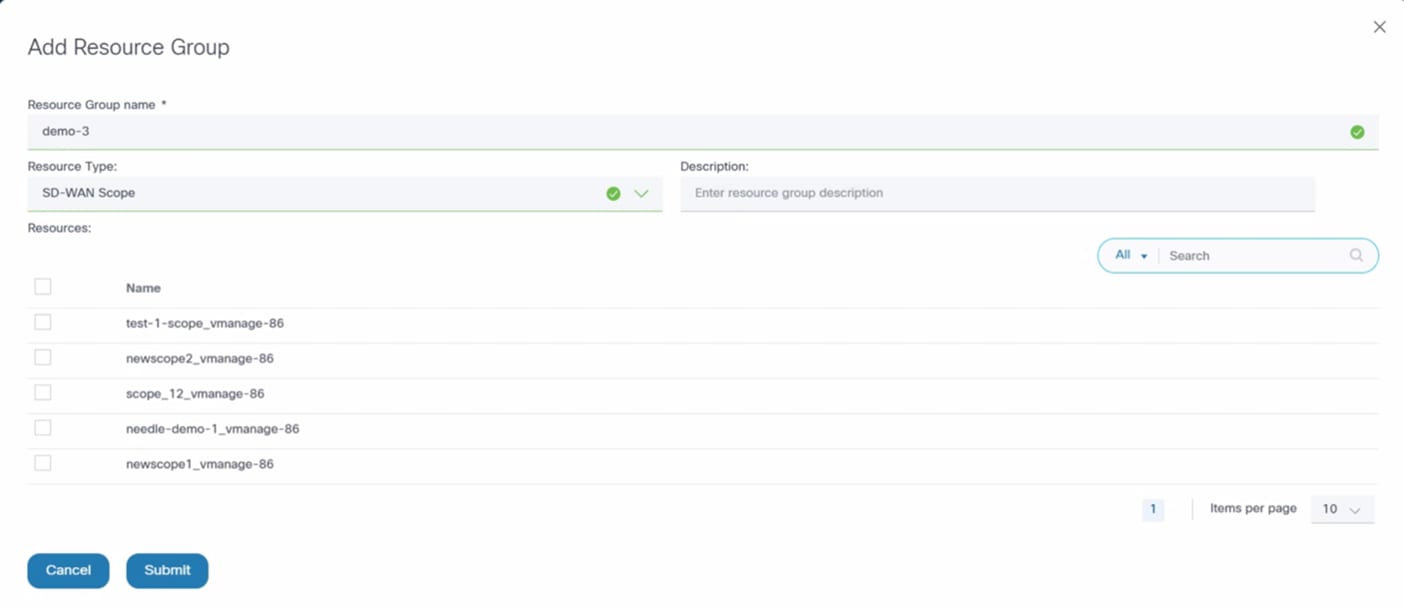
Activez la bascule Vue d'instance sur le tableau de bord du modèle pour la vue d'instance.
L'état du modèle de campus comparé au modèle de contrôleur principal est affiché ci-dessus. Il y a un contrôleur principal et les autres sont des contrôleurs secondaires. Si le modèle est présent sur le contrôleur principal, il existe différents états sur le contrôleur secondaire. Les utilisateurs doivent d'abord identifier un contrôleur comme contrôleur principal ; il ne peut y avoir qu'un seul contrôleur principal.
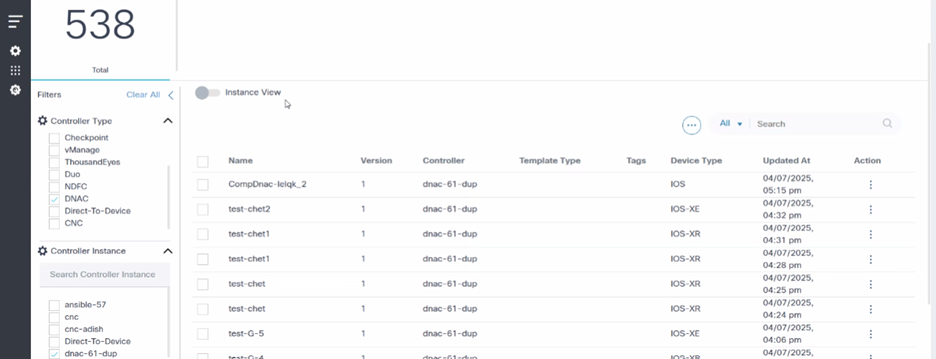
Les deux (2) actions suivantes sont disponibles :
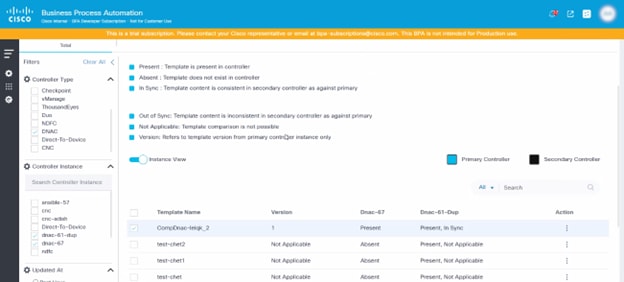
- Comparer : Le modèle de contrôleur principal est comparé au modèle de contrôleur secondaire. Il existe une liste déroulante dans laquelle le contrôleur à comparer peut être sélectionné.
- Mettre à jour le modèle :
- Cas 1 : Lorsque vous cliquez sur Mettre à jour le modèle, les utilisateurs disposent d'une option pour mettre à jour le modèle de contrôleur secondaire par rapport au modèle de contrôleur principal. Les utilisateurs peuvent sélectionner plusieurs contrôleurs. Toutefois, seuls les contrôleurs qui n'ont pas de modèle ou dont le modèle n'est pas synchronisé peuvent être sélectionnés. Une fois qu'un modèle a été ajouté, les utilisateurs peuvent sélectionner Create ou Update.
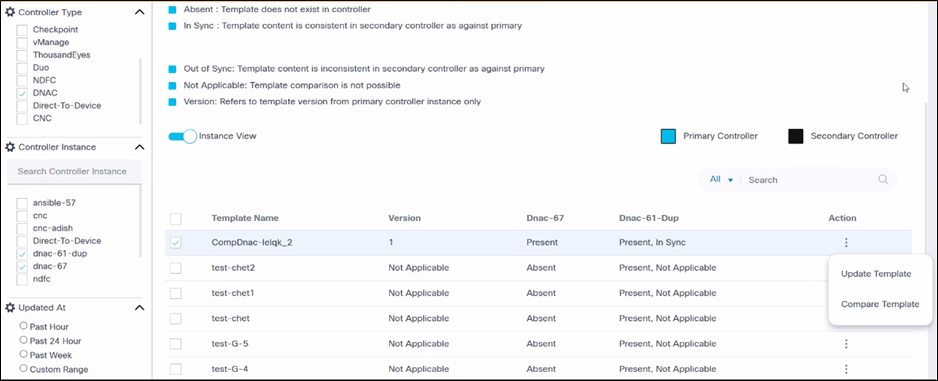
- Cas 2 : Si un modèle est absent sur le contrôleur principal, les utilisateurs ont la possibilité de créer un modèle du contrôleur secondaire au contrôleur principal. Les utilisateurs doivent définir les autorisations relatives aux variations du marché dans la « Stratégie de vue d'instance de campus ». Une fois les autorisations définies, le bouton Update est activé pour le contrôleur secondaire au contrôleur principal.
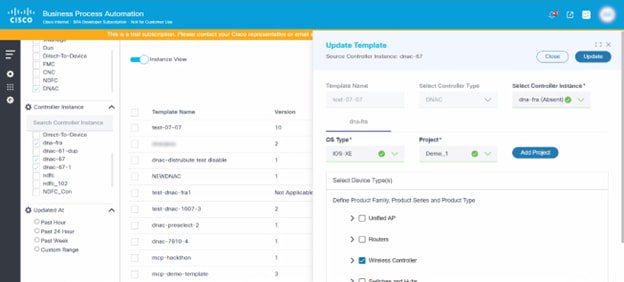
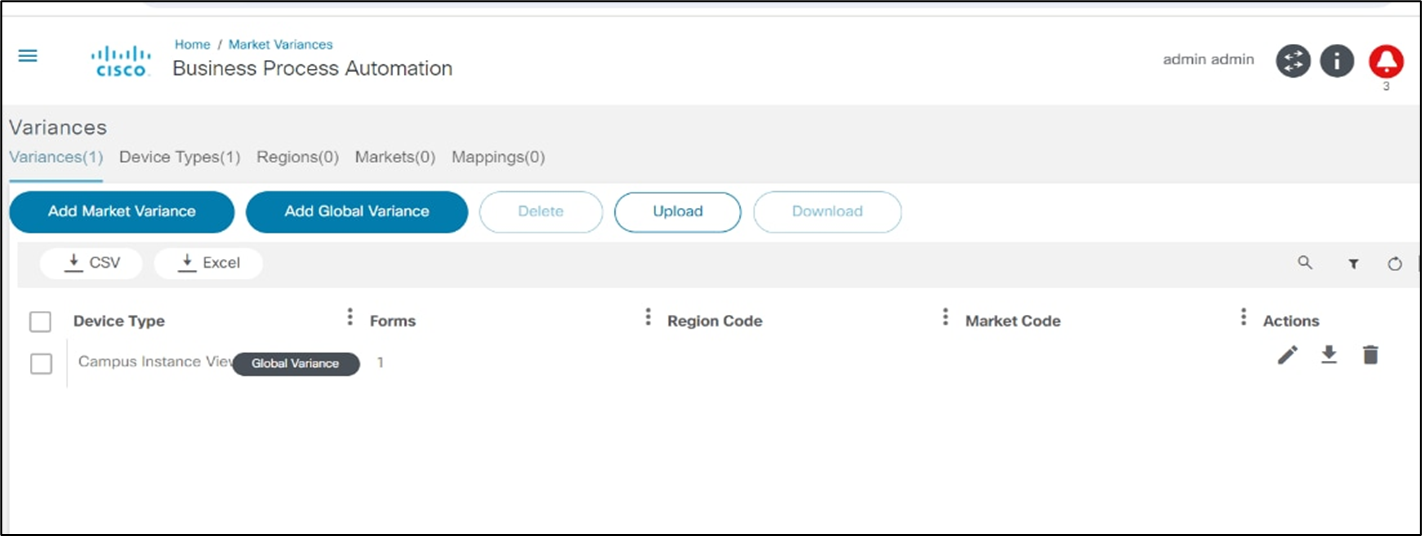
- Cas 3 : Il est possible de créer un projet à l'aide de l'application GCT. Pour créer un projet, cliquez sur Ajouter un projet. La fenêtre Créer un projet s'ouvre.
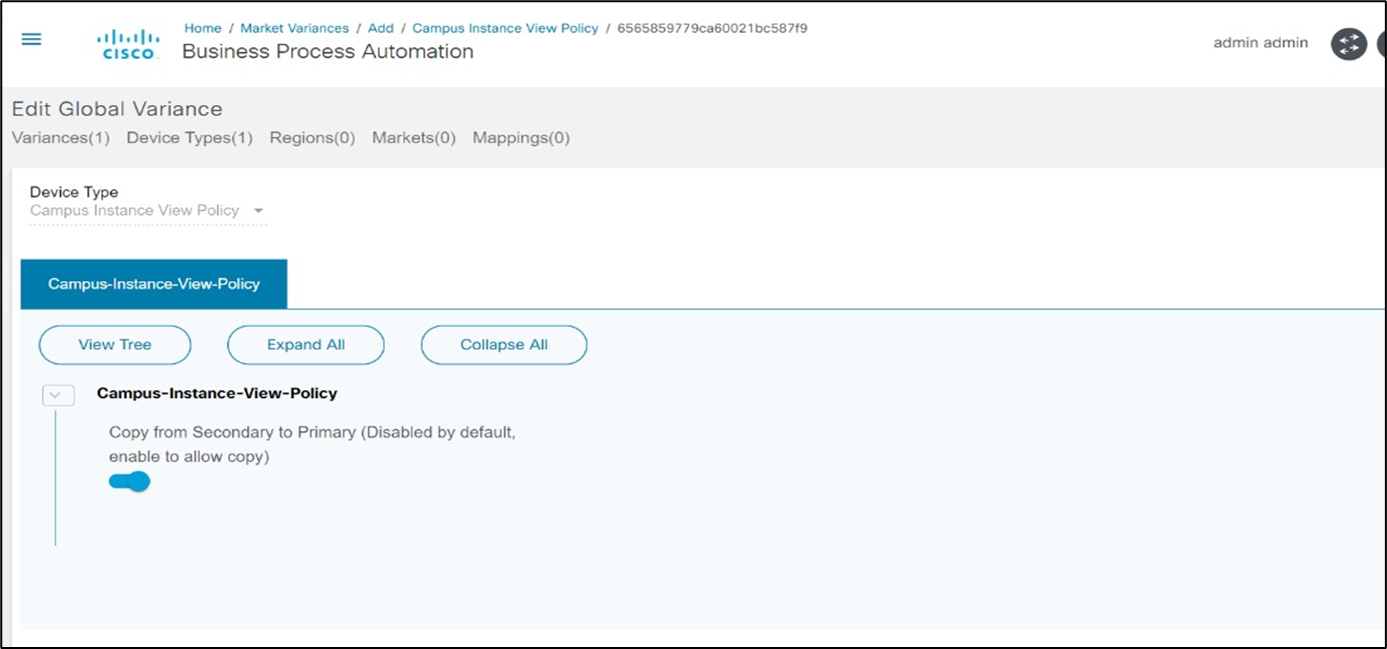
Historique de révision
| Révision | Date de publication | Commentaires |
|---|---|---|
1.0 |
24-Sep-2025
|
Première publication |
 Commentaires
Commentaires